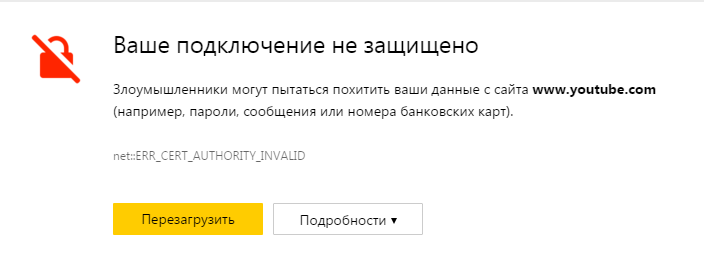Как исправить ошибку «Ваше подключение не защищено»
Важно убедиться, что веб-сайты, которые вы просматриваете, безопасны. Есть несколько способов проверить это. Один из них – проверить в браузере в адресной строке наличие символа с замком. Но также в браузере может показываться сообщение «Ваше подключение не защищено». Если вы игнорируете сообщения с подобной ошибкой, то вы подвергаете риску свою онлайн-информацию.
Чтобы помочь вам оставаться в безопасности в Интернете, мы объясним причины, по которым на вашем экране может появиться ошибка “Ваше подключение не защищено”, и как ее исправить.
Сообщение с ошибкой «Ваше подключение не защищено» обозначает, что соединение не является безопасным. Это означает, что если вы не используете антивирус или шифрование, ваше устройство может стать «золотой жилой» для хакеров.
Чтобы получить доступ к веб-сайту, ваш браузер должен выполнить проверку цифровых сертификатов, установленных на сервере, чтобы убедиться, что сайт соответствует стандартам конфиденциальности и безопасен для дальнейшего использования.
Эти сертификаты также называются сертификатами инфраструктуры открытых ключей или удостоверениями личности. Они предоставляют доказательства того, что открываемый сайт действительно является тем сайтом, за который он себя выдает. Цифровые сертификаты помогают защитить вашу личную информацию, пароли и платежную информацию.
Когда ваше соединение не защищено, то обычно это происходит из-за ошибки в сертификате SSL.
Сертификат Secure Sockets Layer (SSL) предназначен для обслуживания веб-сайтов через защищенные соединения HTTPS. HTTPS – это барьер безопасности, используемый для безопасной авторизации соединений и защиты данных. Ошибка SSL-соединения возникает тогда, когда у вашего браузера нет безопасного способа для открытия запрашиваемого сайта.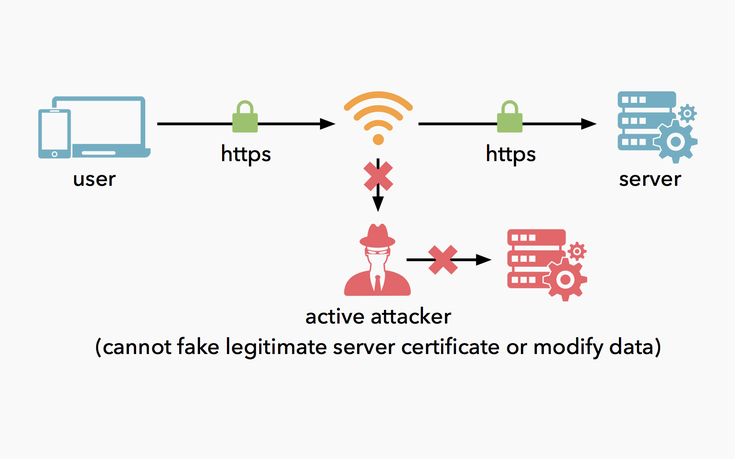 Когда браузер увидит, что соединение не является безопасным, он попытается остановить вас от доступа к этому веб-сайту.
Когда браузер увидит, что соединение не является безопасным, он попытается остановить вас от доступа к этому веб-сайту.
Существует несколько различных причин возникновения ошибки SSL-соединения:
- Сертификат отсутствует или срок его действия истек
- Ваш браузер не обновлен
- Ваш антивирус или настройки даты и времени отключены
- Ошибка сервера
Если сообщение вызвано ошибкой на сервере, то вам придется подождать, пока владелец этого сервера не исправит данную ошибку.
Как ошибка «Ваше подключение не защищено» выглядит в разных браузерахКогда вы получите подобное сообщение об ошибке, оно приведет вас на новую страницу. Некоторые браузеры используют простые сообщения, в то время как другие используют коды и предупреждающие знаки.
Google Chrome
Когда вы получите данное сообщение об ошибке в Google Chrome, оно приведет вас на страницу под названием Ошибка конфиденциальности.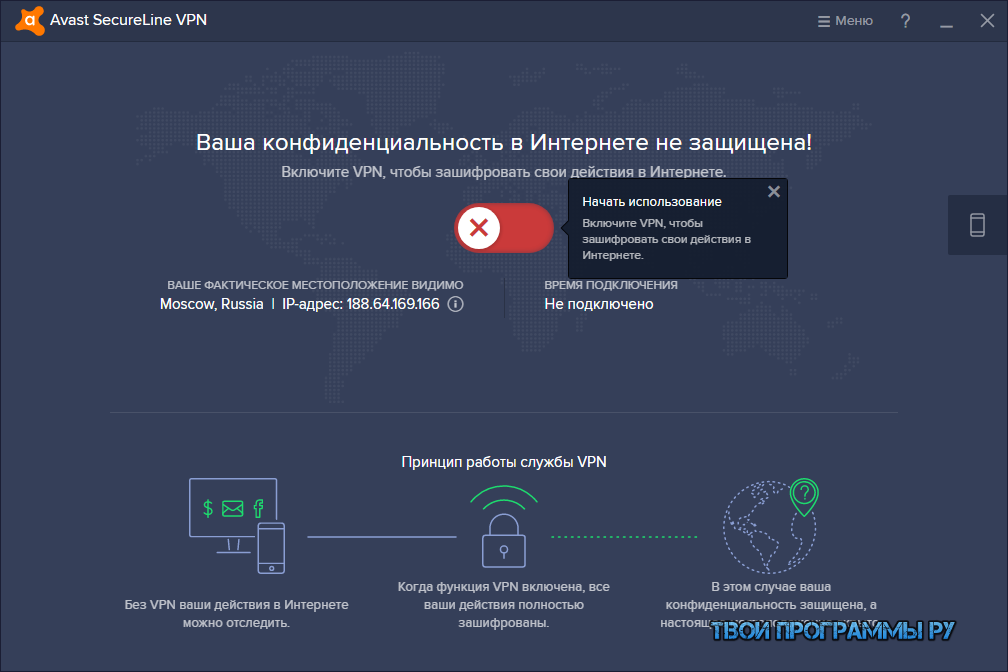
Кроме того, страница будет иметь код ошибки. Вот некоторые из наиболее распространенных:
- NET::ERR_CERT_COMMON_NAME_INVALID
- NET::ERR_CERT_AUTHORITY_INVALID NTE::ERR_CERTIFICATE_TRANSPARENCY_REQUIRED
- NET::ERR_CERT_DATE_INVALID
- NET::ERR_CERT_WEAK_SIGNATURE_ALGORITHM
- ERR_CERT_SYMANTEC_LEGACY
- SSL certificate error
- ERR_SSL_VERSION_OR_CIPHER_MISMATCH.
Mozilla Firefox
В Mozilla Firefox данное сообщение выглядит аналогично, но звучит несколько иначе: «Ваше подключение не безопасно».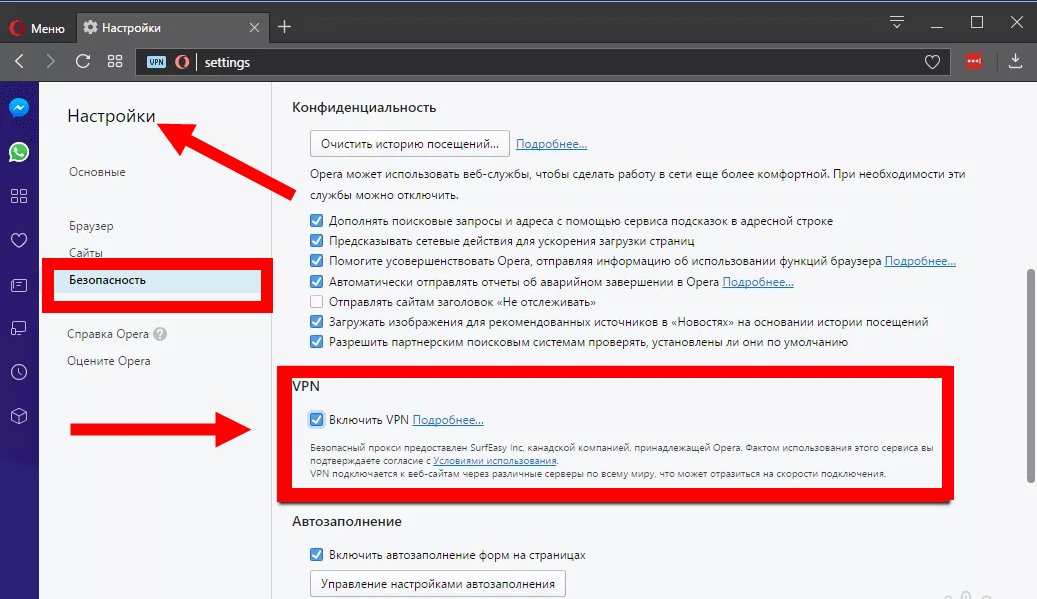 В нем сообщается, что владелец сайта неправильно его настроил. Также у вас есть возможность вернуться назад или перейти к дополнительным настройкам.
В нем сообщается, что владелец сайта неправильно его настроил. Также у вас есть возможность вернуться назад или перейти к дополнительным настройкам.
Наиболее распространенные коды ошибок, которые вы можете увидеть в Firefox:
- SEC_ERROR_EXPIRED_CERTIFICATE
- SEC_ERROR_EXPIRED_ISSUER_CERTIFICATE
- SEC_ERROR_UNKNOWN_ISSUER.
- SEC_ERROR_OCSP_INVALID_SIGNING_CERT
- MOZILLA_PKIX_ERROR_MITM_DETECTED
- MOZILLA_PKIX_ERROR_ADDITIONAL_POLICY_CONSTRAINT_FAILED
- SSL_ERROR_BAD_CERT_DOMAIN
- ERROR_SELF_SIGNED_CERT
Safari
Если вы – пользователь браузера Safari, то вы получите сообщение на новой странице с фразой о том, что данное соединение не является защищенным, и что открываемый веб-сайт может выдавать себя за тот сайт, к которому вы хотели бы получить доступ, чтобы украсть вашу личную или финансовую информацию.
Microsoft Edge
Если вы используете Microsoft Edge, то вы увидите сообщение, которое выглядит почти идентично сообщению Google Chrome с восклицательным знаком и сообщением “Ваше подключение не защищено». Если сертификат не соответствует домену, к которому вы пытаетесь подключиться, то вы увидите тот же код.
Если сертификат не соответствует домену, к которому вы пытаетесь подключиться, то вы увидите тот же код.
Наиболее распространенные коды ошибок, которые вы можете увидеть в Microsoft Edge:
- NET::ERR_CERT_COMMON_NAME_INVALID
- DLG_FLAGS_INVALID_CA
- DLG_FLAGS_SEC_CERT_CN_INVALID
- Error Code: 0
Существует несколько различных способов исправить или обойти это сообщение об ошибке.
1. Перезагрузите страницуКонечно, это кажется самым простым решением, но иногда перезагрузка страницы позволяет устранить сбои, связанные с тайм-аутом браузера, Интернет-соединения и т.д. Попробуйте заново набрать адрес сайта в адресной строке браузера (возможно, ранее была опечатка).
2. Попробуйте режим инкогнито
Следующее, что вы можете попробовать, это включить режим инкогнито и попытаться получить доступ к тому же веб-сайту.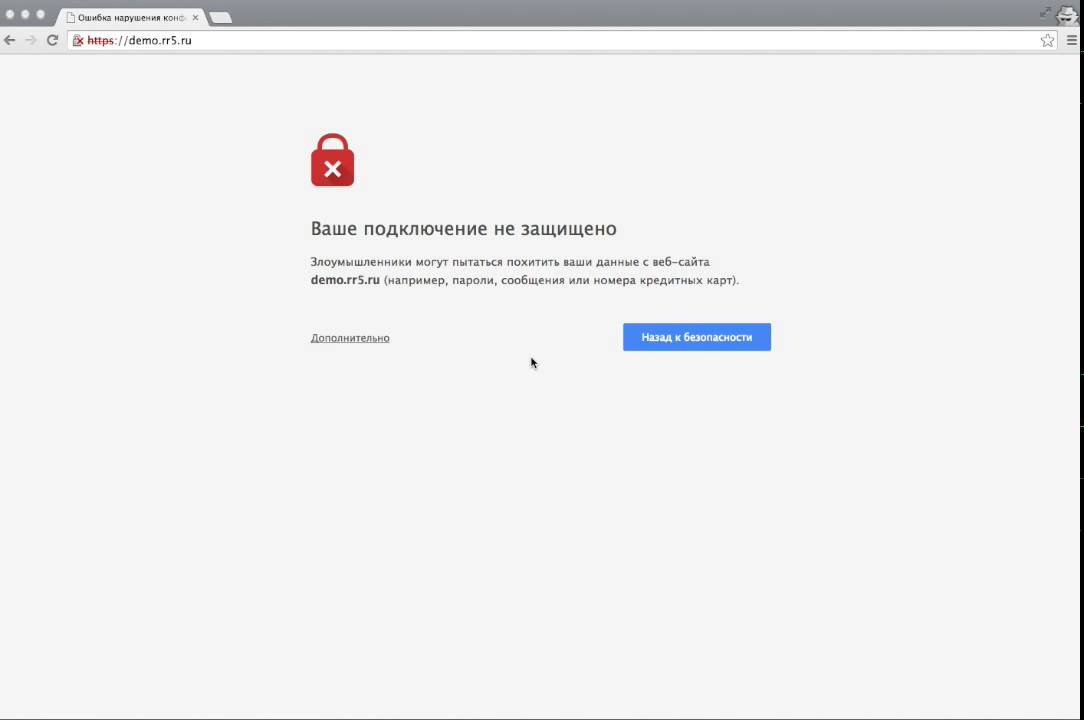
Чтобы в браузере Chrome открыть вкладку в режиме инкогнито, в правом верхнем углу нажмите на кнопку с тремя точками, после чего в выпадающем меню выберите пункт «Новое окно в режиме инкогнито» (того же самого можно добиться нажатием клавиш Ctrl + Shift+N).
3. Проверьте дату и время1. Перейдите в меню Apple в верхнем левом углу экрана
2. Нажмите на System Preferences
3.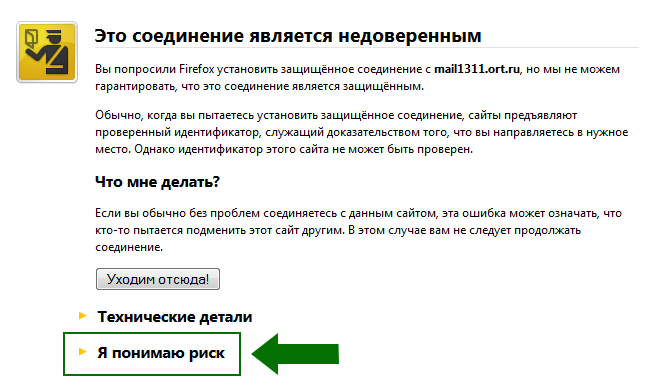 Здесь выберите Date & Time
Здесь выберите Date & Time
4. Проверьте, что дата и время указаны верно
Как проверить дату и время в Windows1. Правой кнопкой мыши нажмите на дате и времени в панели задач (как правило, в правом нижнем углу экрана)
2. В выпадающем меню выберите «Настройка даты и времени»
3. Проверьте, что дата и время указаны верно
4. Очистите кеш и куки в вашем браузереВо время просмотра веб-страниц ваш компьютер хранит файлы «куки» (cookie), которые собирают данные и занимают много места на жестком диске. Когда ваш компьютер пытается обработать всю эту информацию, он может начать работать медленнее.
Попробуйте зайти в настройки и очистить кеш и куки в вашем браузере. Удаление всей этой информации ускорит ваши соединения.
5. Обратите внимание, какой используется Wi-Fi
Вы можете получить данное сообщение с ошибкой при использовании публичного Wi-Fi, который не является безопасным.
Лучший способ защитить ваши данные при соединениях через публичный Wi-Fi, — это использовать виртуальную частную сеть (VPN). VPN помогает скрыть ваш трафик и защитить вашу онлайн-личность во время обмена зашифрованными данными с удаленным сервером.
6. Проверьте ваш антивирус или файерволЕсли у вас имеется антивирус, установленный на вашем устройстве с Mac или Windows, вы также можете получать сообщение об ошибке, поскольку антивирус или файервол переопределяет вашу сеть. Проверьте наличие этой проблемы, временно отключив функцию сканирования SSL.
Если вы все еще видите сообщение «Ваше подключение не защищено», но при этом вам необходимо обязательно открыть требуемый сайт, то делайте это с максимальной осторожностью.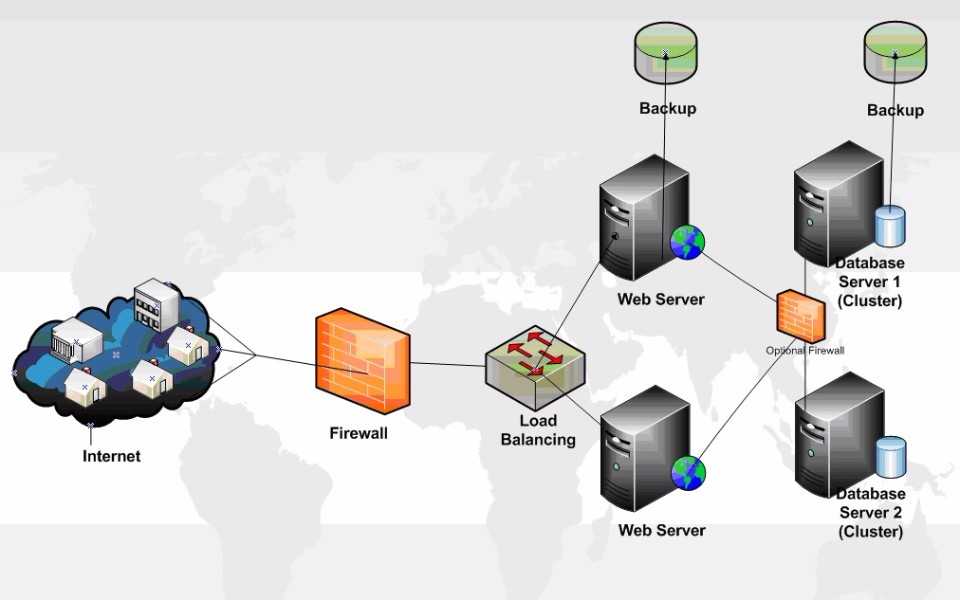 Ваш браузер показывает вам это сообщение и советует не продолжать по уважительной причине.
Ваш браузер показывает вам это сообщение и советует не продолжать по уважительной причине.
Решив продолжить, Вы можете подвергнуть свою личную информацию и платежную информацию риску быть скомпрометированными. Время и деньги, связанные с этим риском, не стоят того.
Если вы выполните наши рекомендации, то сможете исправить или обойти сообщение об ошибке «Ваше подключение не защищено». Помните, что вы получаете это сообщение в результате того, что веб-сайт, к которому вы пытаетесь получить доступ, не считается безопасным. Если вам не удастся устранить проблему, то игнорируя ее, вы, конечно, сможете открыть требуемый сайт и найти то, что вы ищете, но при этом вы также будете рисковать вашей персональной информацией. Существует программное обеспечение, такое как антивирус Panda Dome, которое вы можете использовать для защиты своей цифровой жизни. Ваша онлайн-информация имеет большую ценность, поэтому будьте разумны при поиске в Интернете, чтобы ваша информация не оказалась в чужих руках.
Браузер пишет, что подключение не защищено или соединение является недоверенным
Не можете открыть нужный сайт из-за ошибки «Ваше подключение не защищено»? Даже не думайте злиться! Это браузер Google Chrome (или его аналог Яндекс) поспешил позаботиться о вас. Ведь там – в закоулках Всемирной паутины, скрываются толпы злоумышленников, которые мечтают похитить ваши данные. Скорее всего, они захватили нужный вам сайт, взяли в заложники администраторов и ловят наивных юзеров «на живца». Да, безопасность – это важно, но практика показывает, что большинство подобных ошибок никак не связано со злоумышленниками и взломом. А их причина часто кроется в компьютере пользователя.
Что означает ошибка «Ваше подключение не защищено»?
Сообщение с ошибкой «Ваше подключение не защищено» обозначает, что соединение не является безопасным. Это означает, что если вы не используете антивирус или шифрование, ваше устройство может стать «золотой жилой» для хакеров.
Чтобы получить доступ к веб-сайту, ваш браузер должен выполнить проверку цифровых сертификатов, установленных на сервере, чтобы убедиться, что сайт соответствует стандартам конфиденциальности и безопасен для дальнейшего использования. Если Ваш браузер обнаружит что-то неладное с сертификатом, он попытается предотвратить ваш доступ к этому сайту. Именно в этот момент вы увидите сообщение “Ваше подключение не защищено».
Эти сертификаты также называются сертификатами инфраструктуры открытых ключей или удостоверениями личности. Они предоставляют доказательства того, что открываемый сайт действительно является тем сайтом, за который он себя выдает. Цифровые сертификаты помогают защитить вашу личную информацию, пароли и платежную информацию.
Когда ваше соединение не защищено, то обычно это происходит из-за ошибки в сертификате SSL.
Хранилище сертификатов
Возникновение подобных сообщений может происходить и из-за повреждения файла cert9.db, хранящего все ваши сертификаты.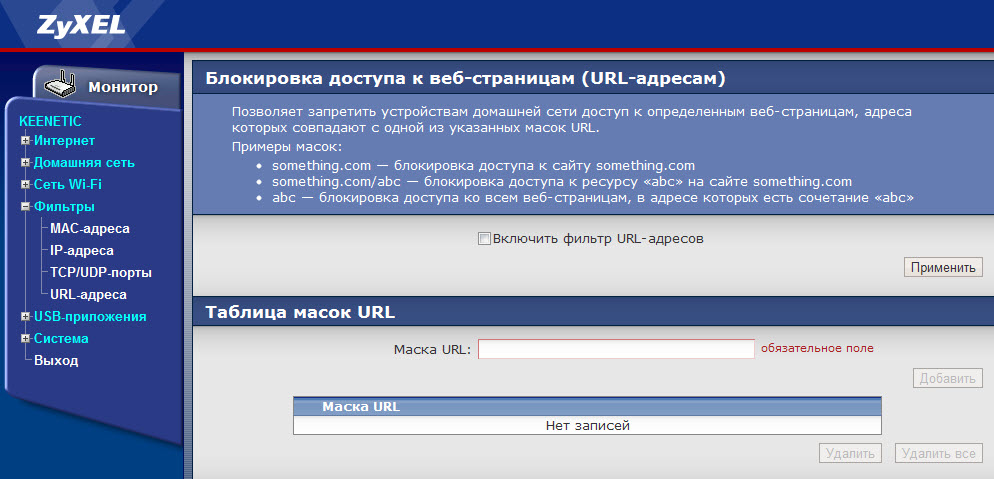
Рис.11 Хранилище сертификатов.
В этом случае не открывая FireFox удалите указанный выше файл с тем, чтобы при следующем запуске браузера произошло его восстановление.
Для этого выполните следующие действия:
- откройте меню и выберите пункт «Справка»;
- перейдите на вкладку «Информация для решения проблем»;
- откройте папку профиля, находящуюся в разделе «Сведения о приложении»;
- снова откройте меню и выберите пункт «Выход»;
- выделите файл db и удалите его;
- произведите перезагрузку браузера.
Что такое ошибка SSL-соединения?
Сертификат Secure Sockets Layer (SSL) предназначен для обслуживания веб-сайтов через защищенные соединения HTTPS. HTTPS – это барьер безопасности, используемый для безопасной авторизации соединений и защиты данных. Ошибка SSL-соединения возникает тогда, когда у вашего браузера нет безопасного способа для открытия запрашиваемого сайта.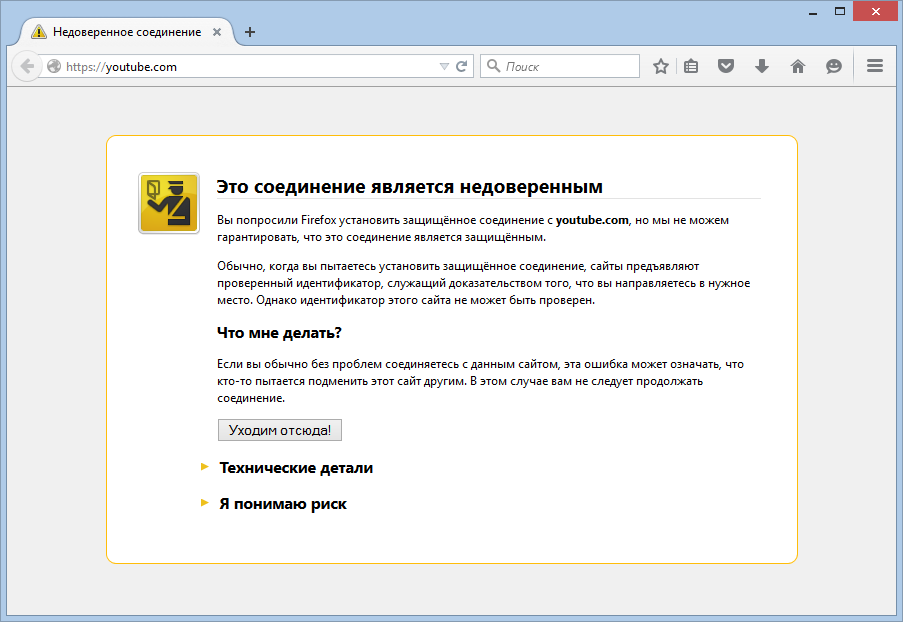 Когда браузер увидит, что соединение не является безопасным, он попытается остановить вас от доступа к этому веб-сайту.
Когда браузер увидит, что соединение не является безопасным, он попытается остановить вас от доступа к этому веб-сайту.
Существует несколько различных причин возникновения ошибки SSL-соединения:
- Сертификат отсутствует или срок его действия истек
- Ваш браузер не обновлен
- Ваш антивирус или настройки даты и времени отключены
- Ошибка сервера
Если сообщение вызвано ошибкой на сервере, то вам придется подождать, пока владелец этого сервера не исправит данную ошибку.
Как ошибка «Ваше подключение не защищено» выглядит в разных браузерах
Когда вы получите подобное сообщение об ошибке, оно приведет вас на новую страницу. Некоторые браузеры используют простые сообщения, в то время как другие используют коды и предупреждающие знаки.
Google Chrome
Когда вы получите данное сообщение об ошибке в Google Chrome, оно приведет вас на страницу под названием Ошибка конфиденциальности. На ней браузер покажет большой красный восклицательный знак и сообщение «Ваше подключение не защищено». Он предупредит вас, что злоумышленники могут попытаться украсть ваши пароли, сообщения или кредитные карты. Сообщение даст вам возможность вернуться на предыдущую страницу, перейти к дополнительным настройкам или попытаться продолжить работу на сайте.
Он предупредит вас, что злоумышленники могут попытаться украсть ваши пароли, сообщения или кредитные карты. Сообщение даст вам возможность вернуться на предыдущую страницу, перейти к дополнительным настройкам или попытаться продолжить работу на сайте.
Кроме того, страница будет иметь код ошибки. Вот некоторые из наиболее распространенных:
- NET::ERR_CERT_COMMON_NAME_INVALID
- NET::ERR_CERT_AUTHORITY_INVALID NTE::ERR_CERTIFICATE_TRANSPARENCY_REQUIRED
- NET::ERR_CERT_DATE_INVALID
- NET::ERR_CERT_WEAK_SIGNATURE_ALGORITHM
- ERR_CERT_SYMANTEC_LEGACY
- SSL certificate error
- ERR_SSL_VERSION_OR_CIPHER_MISMATCH.
Mozilla Firefox
В Mozilla Firefox данное сообщение выглядит аналогично, но звучит несколько иначе: «Ваше подключение не безопасно». В нем сообщается, что владелец сайта неправильно его настроил. Также у вас есть возможность вернуться назад или перейти к дополнительным настройкам.
Наиболее распространенные коды ошибок, которые вы можете увидеть в Firefox:
- SEC_ERROR_EXPIRED_CERTIFICATE
- SEC_ERROR_EXPIRED_ISSUER_CERTIFICATE
- SEC_ERROR_UNKNOWN_ISSUER.

- SEC_ERROR_OCSP_INVALID_SIGNING_CERT
- MOZILLA_PKIX_ERROR_MITM_DETECTED
- MOZILLA_PKIX_ERROR_ADDITIONAL_POLICY_CONSTRAINT_FAILED
- SSL_ERROR_BAD_CERT_DOMAIN
- ERROR_SELF_SIGNED_CERT
Safari
Если вы – пользователь браузера Safari, то вы получите сообщение на новой странице с фразой о том, что данное соединение не является защищенным, и что открываемый веб-сайт может выдавать себя за тот сайт, к которому вы хотели бы получить доступ, чтобы украсть вашу личную или финансовую информацию.
Microsoft Edge
Если вы используете Microsoft Edge, то вы увидите сообщение, которое выглядит почти идентично сообщению Google Chrome с восклицательным знаком и сообщением “Ваше подключение не защищено». Если сертификат не соответствует домену, к которому вы пытаетесь подключиться, то вы увидите тот же код.
Наиболее распространенные коды ошибок, которые вы можете увидеть в Microsoft Edge:
- NET::ERR_CERT_COMMON_NAME_INVALID
- DLG_FLAGS_INVALID_CA
- DLG_FLAGS_SEC_CERT_CN_INVALID
- Error Code: 0
Значение подобного сообщения
Зачастую такое сообщение возникает в ходе посещения защищенных сайтов. Такие сайты при взаимодействии с браузером FireFox задействуют особый метод шифрования — #encryption. Это делается для того, чтобы исключить возможность просмотра передаваемой информации злоумышленниками.
Такие сайты при взаимодействии с браузером FireFox задействуют особый метод шифрования — #encryption. Это делается для того, чтобы исключить возможность просмотра передаваемой информации злоумышленниками.
Чтобы понять, что вы заходите именно на такой сайт — обратите внимание на строку отображения адреса посещаемой страницы. В строке статуса (#status_Bar) защищенного сайта будет отображаться значок в виде закрытого замка. Также он будет отображаться и в адресной строке (#lokation_bar).
Кроме того, браузер будет отображать и доменное имя сайта в строке статуса, подсвеченное желтым цветом. Это необходимо для того, пользователя нельзя было ввести в заблуждение с целью похищения личных данных.
Подобные сайты могут содержать не только защищенную информацию, но и незащищенную, к которой все имеют свободный доступ.
В случае, если информация сайта является незащищенной — FireFox будет отображать в строке статуса перечеркнутый косой линией значок замка.
Также будет отсутствовать доменное имя в адресной строке и строке статуса. Если вы обращаете на такую информацию внимание — сразу же сможете понять, что посещаемый сайт имеет частичную защиту.
Так вот, если FireFox осуществляет соединение с защищенным сайтом — он, в первую очередь, производит проверку предоставляемого сайтом сертификата. Соединение будет продолжено только в том случае, если он действителен на данный момент и, если степень имеющегося шифрования способна обеспечить защиту вашим персональным данным.
Если же никак не удается проверить сертификат, предоставляемый сайтом, или степень шифрования не позволяет получить необходимую защиту личной информации пользователя — сеанс соединения будет автоматически завершен.
Вот в этом случае вы и увидите сообщение о возникшей проблеме.
Оно будет выглядеть так как показано на рисунке.
Рис.2 Сообщение о прерванном соединении с незащищенным сайтом.
Отображаемое браузером сообщение указывает, что данный сайт не имеет необходимую настройку по защите вашей информации от кражи.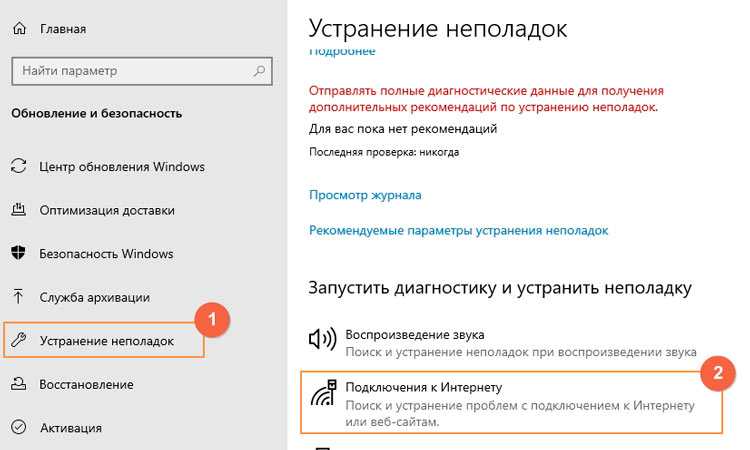 Поэтому FireFox прерывает подключение к нему.
Поэтому FireFox прерывает подключение к нему.
Что же делать при появлении такого сообщения?
Если вы столкнулись с подобной ошибкой — постарайтесь, по возможности, войти в контакт с владельцами сайта и сообщить им о возникшей проблеме.
До того момента, как на сайте все будет исправлено, постарайтесь больше на него не заходить.
Все, что вы сможете сделать в таком случае — это перейти на другой сайт либо просто закрыть страницу соединения с незащищенным сайтом.
Не пытайтесь вновь и вновь осуществить соединение с сайтом, не имеющим должной настройки, так как в этом случае вы становитесь уязвимы и рискуете возможностью перехвата мошенниками.
Чтобы ознакомиться с информацией о том, почему посещаемый сайт не имеет защищенного соединения — воспользуйтесь кнопкой «Дополнительно», расположенной в окне с информацией.
Ниже будут описаны наиболее распространенные ошибки, способствующие прекращению соединения с запрашиваемым сайтом.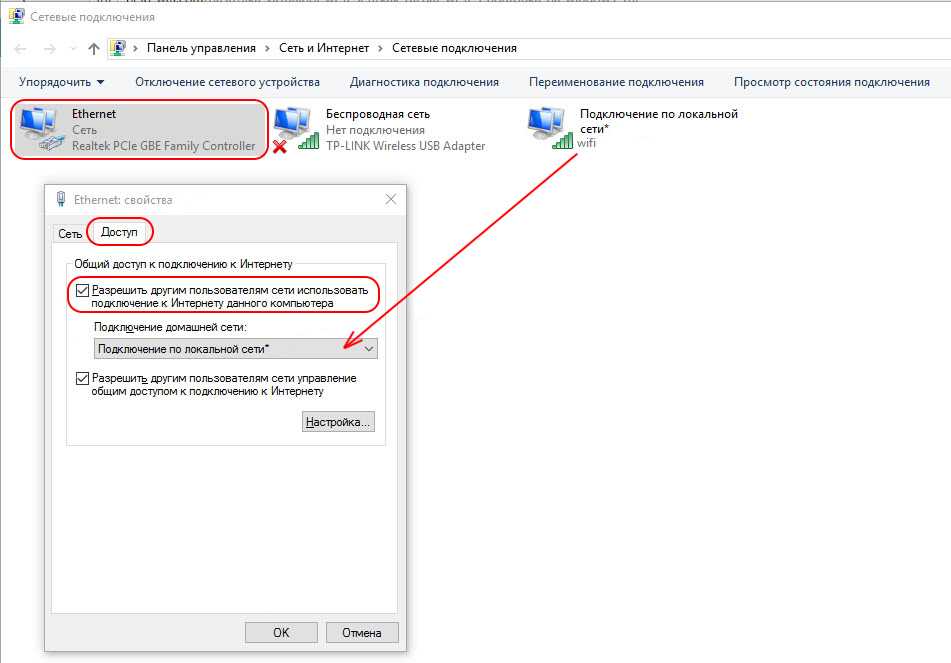
Как исправить ошибку «Ваше подключение не защищено»
Существует несколько различных способов исправить или обойти это сообщение об ошибке.
Перезагрузите страницу
Конечно, это кажется самым простым решением, но иногда перезагрузка страницы позволяет устранить сбои, связанные с тайм-аутом браузера, Интернет-соединения и т.д. Попробуйте заново набрать адрес сайта в адресной строке браузера (возможно, ранее была опечатка).
Попробуйте режим инкогнито
Следующее, что вы можете попробовать, это включить режим инкогнито и попытаться получить доступ к тому же веб-сайту. Если веб-сайт действительно имеет проблемы с безопасностью, то он не должен работать, как только вы переключитесь в режим инкогнито, потому что этот режим позволяет просматривать сайт без сохранения истории или кэша. Если браузер по-прежнему говорит «Ваше подключение не защищено», то вы должны попробовать очистить свой кэш.
Чтобы в браузере Chrome открыть вкладку в режиме инкогнито, в правом верхнем углу нажмите на кнопку с тремя точками, после чего в выпадающем меню выберите пункт «Новое окно в режиме инкогнито» (того же самого можно добиться нажатием клавиш Ctrl + Shift+N).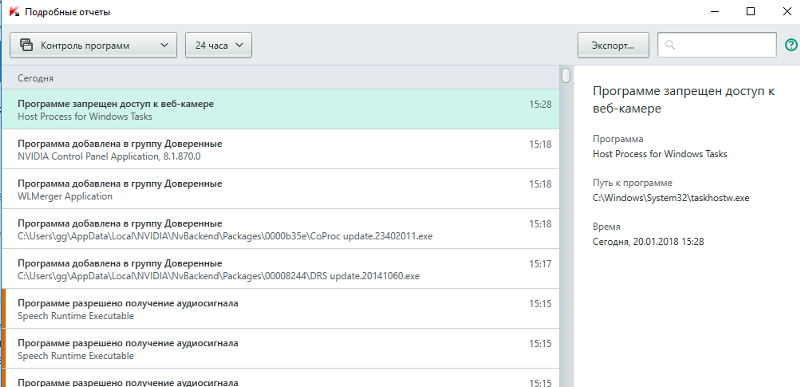
Проверьте дату и время
Дважды проверьте правильность даты и времени на вашем компьютере. Если они не совпадают с браузером, может возникнуть ошибка SSL-соединения.
Как проверить дату и время на Mac
1. Перейдите в меню Apple в верхнем левом углу экрана
2. Нажмите на System Preferences
3. Здесь выберите Date & Time
4. Проверьте, что дата и время указаны верно
Решение 1. Установка правильного времени и даты
Если время вашего компьютера не точное, это приведет к расхождению при проверке и проверке нескольких сертификатов и заставит Firefox выдать исключение и отобразить сообщение об ошибке. Скорее всего, вам также будет предложено на странице ошибки после нажатия кнопки «Дополнительно». Если вы установили время для автоматической установки или если оно неправильное, выполните перечисленные шаги и посмотрите, решит ли это проблему.
- Нажмите Windows + R, введите «control» в диалоговом окне и нажмите Enter.
- На панели управления выберите «Дата и время» или «Часы и регион» в соответствии с типом выбранной панели управления.

- После открытия часов нажмите «Изменить дату и время». Теперь установите правильное время, а также выберите правильный регион.
4. Нажмите «Применить» после внесения всех изменений и проверьте, можете ли вы успешно просматривать веб-сайт без каких-либо ошибок.
Как исправить ошибку «Ваше подключение не защищено»
При переходе на сайт или в панель управления сервером можно увидеть такие сообщения, как:
- ваше подключение не защищено,
- это соединение является недоверенным,
- подключение не защищено,
- подключение к сайту не защищено.
В этой статье мы расскажем, как создаётся защищённое соединение, какие причины ошибок такого соединения бывают и как убрать проблему.
Что такое защищённое соединение
Когда появился интернет, проблем с мошенниками не было. Разработчикам было важно наладить сам процесс передачи данных. Одной из важных разработок для интернета стал протокол передачи данных – HTTP (HyperText Transfer Protocol). С его помощью браузер получает информацию от сервера и показывает пользователю контент.
С его помощью браузер получает информацию от сервера и показывает пользователю контент.
Со временем проблема утечки персональных данных стала очень острой, и на смену HTTP пришёл HTTPS. HTTPS (HyperText Transfer Protocol Secure) ― защищённый протокол передачи данных в интернете. Это тот же протокол HTTP, но защищённый SSL-сертификатом, который выдаётся центром сертификации после проверки сайта и его владельца. Владелец ресурса должен приобрести SSL и установить HTTPS-соединение, чтобы пользователи могли безопасно заходить на его сайт. Подробнее о работе протокола читайте в статье Что такое протокол HTTPS и принципы его работы.
Если раньше защищённое соединение было необязательным, то сейчас браузеры оповещают пользователей о незащищённых сайтах. Они могут это делать в URL-строке или показывать сообщение вида «Ваше подключение не защищено» на весь экран.
Сообщение «Ваше подключение не защищено»: как исправить
Самая очевидная причина отсутствия HTTPS-соединения ― отсутствие SSL-сертификата у владельца сайта. Сам пользователь не может повлиять на это. Ему остаётся только решить, готов ли он рискнуть своими данными при соединении с веб-ресурсом. Однако среди ответственных ресурсов таких ситуаций становится всё меньше.
Сам пользователь не может повлиять на это. Ему остаётся только решить, готов ли он рискнуть своими данными при соединении с веб-ресурсом. Однако среди ответственных ресурсов таких ситуаций становится всё меньше.
Кроме этой причины, есть ещё несколько как на стороне пользователя, так и на стороне владельца.
Подключение не защищено в Google Chrome и других браузерах: как исправить ошибку владельцу
Чаще всего на стороне владельца проблемы возникают по следующим причинам:
Установлен самоподписанный SSL-сертификат. SSL-сертификат можно купить или выпустить самому. Самоподписанный бесплатный сертификат обеспечивает такую же защиту передаваемых данных, как и заверенный платный сертификат. Однако браузер не доверяет самовыпущенным SSL, так как они не верифицированы сторонней компанией. Заверенные платные сертификаты, помимо защиты передачи данных, гарантируют, что информация о домене и его владельце была проверена независимым источником. Если владельцем домена является юридическое лицо, сертификат гарантирует, что такая компания действительно существует и её деятельность законна.
 Поэтому, если вы пользуетесь самоподписанным SSL, пользователи будут часто встречаться с таким предупреждением на вашем сайте.
Поэтому, если вы пользуетесь самоподписанным SSL, пользователи будут часто встречаться с таким предупреждением на вашем сайте.Закончился срок действия SSL-сертификата. Сертификат приобретается на 1 год. Если вы зашли на привычный сайт и увидели ошибку, достаточно подождать, когда владелец продлит SSL. Тогда защищённое соединение будет восстановлено. Если вы владелец ресурса и покупали сертификат в REG.RU, установите функцию автопродления в Личном кабинете. Так вы не забудете продлить услугу, и данные ваших посетителей будут надёжно защищены.
Сайт не настроен для работы по HTTPS. Кроме покупки и установки сертификата, нужно настроить переадресацию сайта на HTTPS. Если владелец веб-сайта этого не сделал, браузер будет выдавать ошибку.
Подключение к сайту защищено не полностью. Даже если владелец установил SSL и сделал переадресацию ресурса на HTTPS, внутри сайта могут находиться ссылки на внутренние страницы и файлы (CSS-стили, изображения, видео и т.
 д.), которые работают по HTTP. В такой ситуации поисковые системы будут считать ресурс небезопасным и в браузере будут появляться уведомления об этом. Чтобы исправить ошибку, нужно найти все HTTP-ссылки и изменить их на HTTPS. Если вы работаете с WordPress, можно использовать плагины, например Easy HTTPS Redirection и Really Simple SSL. Подробнее о том, как пользоваться этими плагинами, читайте в статье.
д.), которые работают по HTTP. В такой ситуации поисковые системы будут считать ресурс небезопасным и в браузере будут появляться уведомления об этом. Чтобы исправить ошибку, нужно найти все HTTP-ссылки и изменить их на HTTPS. Если вы работаете с WordPress, можно использовать плагины, например Easy HTTPS Redirection и Really Simple SSL. Подробнее о том, как пользоваться этими плагинами, читайте в статье.
Если вы пользователь, исправить эту ситуацию нельзя. Подождите, пока владелец решит проблему или войдите на сайт по HTTP, если вы доверяете ресурсу.
Подключение не защищено в Google Chrome и других браузерах: как отключить ошибку пользователю
Перед тем как делать что-то с настройками устройства, убедитесь, что проблема именно с ним. Откройте страницу на другом ПК или смартфоне. Если на другом устройстве сайт работает, проблема в устройстве. Вы можете попробовать один из способов решения ниже.
На устройстве установлена неправильная дата и время.
 Для установки соединения между браузером и сайтом важно, чтобы дата и время на обоих устройствах совпадали. Если они не совпадают, может возникнуть ошибка SSL-подключения. Необязательно, чтобы всё было выверено до секунды. Достаточно, чтобы совпадал день и час. Многие браузеры уже научились определять проблему неправильного времени, поэтому можно увидеть сообщение «Часы отстают» или «Часы спешат».
Для установки соединения между браузером и сайтом важно, чтобы дата и время на обоих устройствах совпадали. Если они не совпадают, может возникнуть ошибка SSL-подключения. Необязательно, чтобы всё было выверено до секунды. Достаточно, чтобы совпадал день и час. Многие браузеры уже научились определять проблему неправильного времени, поэтому можно увидеть сообщение «Часы отстают» или «Часы спешат».Мешают кэш и куки. Если даже спустя некоторое время веб-ресурс так и не открылся, попробуйте почистить временные данные. Во-первых, в них могла сохраниться старая версия сайта с ошибкой. В этом случае сайт уже может работать по HTTPS, но кэш не даст вам перейти на обновлённую версию веб-ресурса. Во-вторых, переполненная память кеша и cookies влияет на работу браузера и может вызывать ошибки.
Мешают расширения. Если вы недавно установили новые расширения для браузера, попробуйте отключить их или удалить. Иногда они могут нарушать его работу.
Антивирус и брандмауэр мешают соединению.
 Бывает, что антивирус или брандмауэр блокируют подозрительные сайты. Если вы уверены в безопасности страницы, можете попробовать отключить защиту на некоторое время и попытаться перейти на сайт снова. Однако, программы-защитники редко ошибаются.
Бывает, что антивирус или брандмауэр блокируют подозрительные сайты. Если вы уверены в безопасности страницы, можете попробовать отключить защиту на некоторое время и попытаться перейти на сайт снова. Однако, программы-защитники редко ошибаются.Обновите браузер. Старые версии со временем теряют свою работоспособность. Если у вас старый браузер, обновите его.
Проверьте файл hosts. Мошенники умеют проникать в файл hosts на вашем устройстве и менять IP-адреса сайтов. Таким образом можно попасть на сайт-двойник, который сделали злоумышленники. Браузер или антивирус может заподозрить подмену и сообщить о мошеннических действиях. Откройте файл и проверьте его настройки. Если там есть посторонние записи, удалите их. О том, что такое hosts и как им пользоваться читайте в наших инструкциях для разных ОС:
- Windows 10,
- Windows 7,
- macOS,
- Linux,
- Android.
Попробуйте подключиться к другому Wi-Fi.
 Ошибки могут появляться при использовании публичного Wi-Fi. Некоторые публичные Wi-Fi имеют плохую конфигурацию и не работают по протоколу HTTPS. Попробуйте подключиться к другой сети или используйте VPN.
Ошибки могут появляться при использовании публичного Wi-Fi. Некоторые публичные Wi-Fi имеют плохую конфигурацию и не работают по протоколу HTTPS. Попробуйте подключиться к другой сети или используйте VPN.
Что делать, если сообщение о небезопасности наблюдается при переходе в панель управления
Если вы увидели такое сообщение при попытке зайти в панель управления сервером, проигнорируйте его и зайдите по незащищённому соединению. Ваш браузер запомнит правило и в следующий раз не будет выводить предупреждения.
Как подключиться по небезопасному соединению
Ниже мы дадим инструкцию, как подключиться по HTTP к сайту при появлении ошибки «подключение не защищено» в браузерах Google Chrome, Mozilla Firefox и Safari.
Google Chrome
Mozilla Firefox
Safari
-
1.
Нажмите Дополнительные:
Подключение не защищено в Google: как убрать блокировку доступа
org/HowToStep»>
2.
Нажмите на ссылку Перейти на сайт 123.123.123.123 (небезопасно):
-
1.
Нажмите Дополнительно:
-
2.
Нажмите Принять риск и продолжить:
-
1.
Нажмите Подробнее:
-
2.
Нажмите на ссылку посетить этот веб-сайт:
Готово, вы зашли на страницу по HTTP-протоколу.
Старайтесь не использовать сайты без SSL-сертификата. Честный и ответственный бизнес никогда не подвергнет опасности персональные данные своих клиентов. Поэтому, если вы видите предупреждение «подключение не защищено», скорее всего, угроза, действительно, есть.
Поэтому, если вы видите предупреждение «подключение не защищено», скорее всего, угроза, действительно, есть.
Помогла ли вам статья?
Да
20 раз уже помогла
Как защитить подключение к веб сайту
Главная » Разное » Как защитить подключение к веб сайту
Как исправить ошибку «Ваше подключение не защищено»
Важно убедиться, что веб-сайты, которые вы просматриваете, безопасны. Есть несколько способов проверить это. Один из них – проверить в браузере в адресной строке наличие символа с замком. Но также в браузере может показываться сообщение «Ваше подключение не защищено». Если вы игнорируете сообщения с подобной ошибкой, то вы подвергаете риску свою онлайн-информацию.
Чтобы помочь вам оставаться в безопасности в Интернете, мы объясним причины, по которым на вашем экране может появиться ошибка “Ваше подключение не защищено”, и как ее исправить.
Сообщение с ошибкой «Ваше подключение не защищено» обозначает, что соединение не является безопасным. Это означает, что если вы не используете антивирус или шифрование, ваше устройство может стать «золотой жилой» для хакеров.
Это означает, что если вы не используете антивирус или шифрование, ваше устройство может стать «золотой жилой» для хакеров.
Чтобы получить доступ к веб-сайту, ваш браузер должен выполнить проверку цифровых сертификатов, установленных на сервере, чтобы убедиться, что сайт соответствует стандартам конфиденциальности и безопасен для дальнейшего использования. Если Ваш браузер обнаружит что-то неладное с сертификатом, он попытается предотвратить ваш доступ к этому сайту. Именно в этот момент вы увидите сообщение “Ваше подключение не защищено».
Эти сертификаты также называются сертификатами инфраструктуры открытых ключей или удостоверениями личности. Они предоставляют доказательства того, что открываемый сайт действительно является тем сайтом, за который он себя выдает. Цифровые сертификаты помогают защитить вашу личную информацию, пароли и платежную информацию.
Когда ваше соединение не защищено, то обычно это происходит из-за ошибки в сертификате SSL.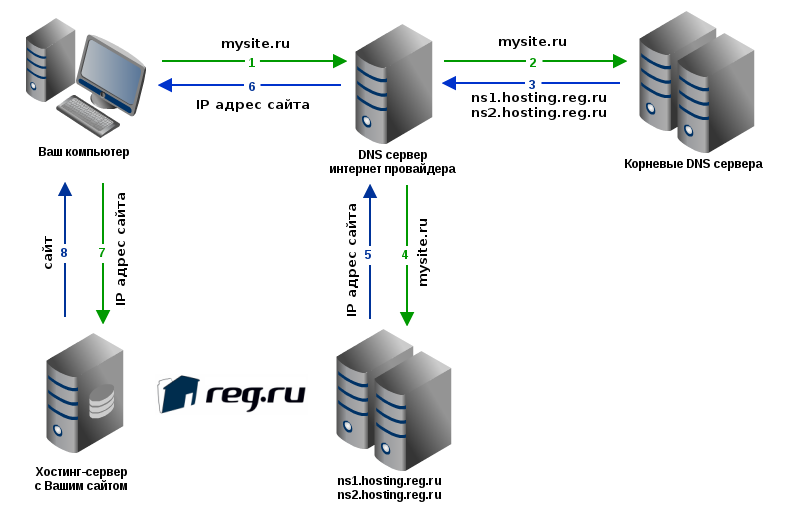
Сертификат Secure Sockets Layer (SSL) предназначен для обслуживания веб-сайтов через защищенные соединения HTTPS. HTTPS – это барьер безопасности, используемый для безопасной авторизации соединений и защиты данных. Ошибка SSL-соединения возникает тогда, когда у вашего браузера нет безопасного способа для открытия запрашиваемого сайта. Когда браузер увидит, что соединение не является безопасным, он попытается остановить вас от доступа к этому веб-сайту.
Существует несколько различных причин возникновения ошибки SSL-соединения:
- Сертификат отсутствует или срок его действия истек
- Ваш браузер не обновлен
- Ваш антивирус или настройки даты и времени отключены
- Ошибка сервера
Если сообщение вызвано ошибкой на сервере, то вам придется подождать, пока владелец этого сервера не исправит данную ошибку.
Как ошибка «Ваше подключение не защищено» выглядит в разных браузерах
Когда вы получите подобное сообщение об ошибке, оно приведет вас на новую страницу. Некоторые браузеры используют простые сообщения, в то время как другие используют коды и предупреждающие знаки.
Некоторые браузеры используют простые сообщения, в то время как другие используют коды и предупреждающие знаки.
Google Chrome
Когда вы получите данное сообщение об ошибке в Google Chrome, оно приведет вас на страницу под названием Ошибка конфиденциальности. На ней браузер покажет большой красный восклицательный знак и сообщение «Ваше подключение не защищено». Он предупредит вас, что злоумышленники могут попытаться украсть ваши пароли, сообщения или кредитные карты. Сообщение даст вам возможность вернуться на предыдущую страницу, перейти к дополнительным настройкам или попытаться продолжить работу на сайте.
Кроме того, страница будет иметь код ошибки. Вот некоторые из наиболее распространенных:
- NET::ERR_CERT_COMMON_NAME_INVALID
- NET::ERR_CERT_AUTHORITY_INVALID NTE::ERR_CERTIFICATE_TRANSPARENCY_REQUIRED
- NET::ERR_CERT_DATE_INVALID
- NET::ERR_CERT_WEAK_SIGNATURE_ALGORITHM
- ERR_CERT_SYMANTEC_LEGACY
- SSL certificate error
- ERR_SSL_VERSION_OR_CIPHER_MISMATCH.

Mozilla Firefox
В Mozilla Firefox данное сообщение выглядит аналогично, но звучит несколько иначе: «Ваше подключение не безопасно». В нем сообщается, что владелец сайта неправильно его настроил. Также у вас есть возможность вернуться назад или перейти к дополнительным настройкам.
Наиболее распространенные коды ошибок, которые вы можете увидеть в Firefox:
- SEC_ERROR_EXPIRED_CERTIFICATE
- SEC_ERROR_EXPIRED_ISSUER_CERTIFICATE
- SEC_ERROR_UNKNOWN_ISSUER.
- SEC_ERROR_OCSP_INVALID_SIGNING_CERT
- MOZILLA_PKIX_ERROR_MITM_DETECTED
- MOZILLA_PKIX_ERROR_ADDITIONAL_POLICY_CONSTRAINT_FAILED
- SSL_ERROR_BAD_CERT_DOMAIN
- ERROR_SELF_SIGNED_CERT
Safari
Если вы – пользователь браузера Safari, то вы получите сообщение на новой странице с фразой о том, что данное соединение не является защищенным, и что открываемый веб-сайт может выдавать себя за тот сайт, к которому вы хотели бы получить доступ, чтобы украсть вашу личную или финансовую информацию.
Microsoft Edge
Если вы используете Microsoft Edge, то вы увидите сообщение, которое выглядит почти идентично сообщению Google Chrome с восклицательным знаком и сообщением “Ваше подключение не защищено». Если сертификат не соответствует домену, к которому вы пытаетесь подключиться, то вы увидите тот же код.
Наиболее распространенные коды ошибок, которые вы можете увидеть в Microsoft Edge:
- NET::ERR_CERT_COMMON_NAME_INVALID
- DLG_FLAGS_INVALID_CA
- DLG_FLAGS_SEC_CERT_CN_INVALID
- Error Code: 0
Существует несколько различных способов исправить или обойти это сообщение об ошибке.
1. Перезагрузите страницу
Конечно, это кажется самым простым решением, но иногда перезагрузка страницы позволяет устранить сбои, связанные с тайм-аутом браузера, Интернет-соединения и т.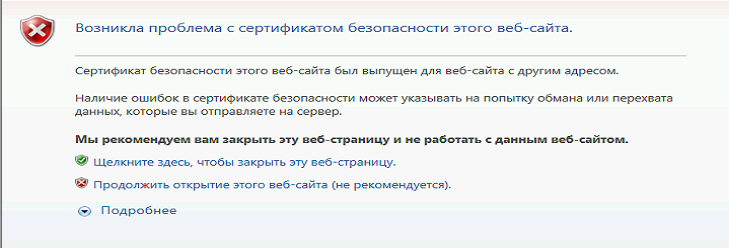 д. Попробуйте заново набрать адрес сайта в адресной строке браузера (возможно, ранее была опечатка).
д. Попробуйте заново набрать адрес сайта в адресной строке браузера (возможно, ранее была опечатка).
Следующее, что вы можете попробовать, это включить режим инкогнито и попытаться получить доступ к тому же веб-сайту. Если веб-сайт действительно имеет проблемы с безопасностью, то он не должен работать, как только вы переключитесь в режим инкогнито, потому что этот режим позволяет просматривать сайт без сохранения истории или кэша. Если браузер по-прежнему говорит «Ваше подключение не защищено», то вы должны попробовать очистить свой кэш.
Чтобы в браузере Chrome открыть вкладку в режиме инкогнито, в правом верхнем углу нажмите на кнопку с тремя точками, после чего в выпадающем меню выберите пункт «Новое окно в режиме инкогнито» (того же самого можно добиться нажатием клавиш Ctrl + Shift+N).
3. Проверьте дату и время
Дважды проверьте правильность даты и времени на вашем компьютере. Если они не совпадают с браузером, может возникнуть ошибка SSL-соединения.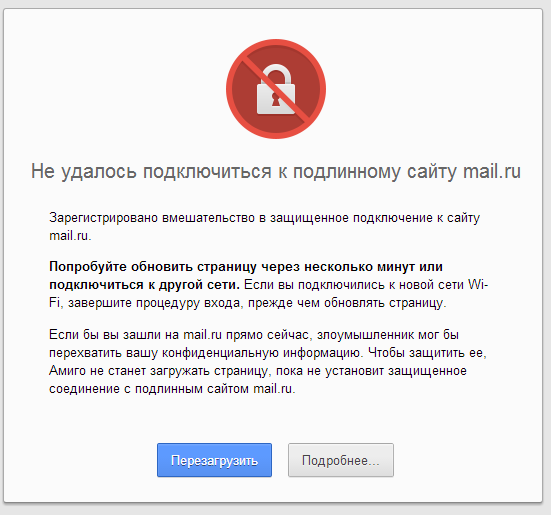
1. Перейдите в меню Apple в верхнем левом углу экрана
2. Нажмите на System Preferences
3. Здесь выберите Date & Time
4. Проверьте, что дата и время указаны верно
Как проверить дату и время в Windows1. Правой кнопкой мыши нажмите на дате и времени в панели задач (как правило, в правом нижнем углу экрана)
2. В выпадающем меню выберите «Настройка даты и времени»
3. Проверьте, что дата и время указаны верно
4. Очистите кеш и куки в вашем браузереВо время просмотра веб-страниц ваш компьютер хранит файлы «куки» (cookie), которые собирают данные и занимают много места на жестком диске. Когда ваш компьютер пытается обработать всю эту информацию, он может начать работать медленнее.
Попробуйте зайти в настройки и очистить кеш и куки в вашем браузере. Удаление всей этой информации ускорит ваши соединения.
Удаление всей этой информации ускорит ваши соединения.
Вы можете получить данное сообщение с ошибкой при использовании публичного Wi-Fi, который не является безопасным. Некоторые публичные Wi-Fi имеют плохую конфигурацию и не работают по протоколу HTTPS. Если вы не уверены в безопасности вашего соединения, найдите другую сеть Wi-Fi или подождите, пока вы не сможете безопасно просматривать сайты у себя дома.
Лучший способ защитить ваши данные при соединениях через публичный Wi-Fi, — это использовать виртуальную частную сеть (VPN). VPN помогает скрыть ваш трафик и защитить вашу онлайн-личность во время обмена зашифрованными данными с удаленным сервером.
6. Проверьте ваш антивирус или файервол
Если у вас имеется антивирус, установленный на вашем устройстве с Mac или Windows, вы также можете получать сообщение об ошибке, поскольку антивирус или файервол переопределяет вашу сеть. Проверьте наличие этой проблемы, временно отключив функцию сканирования SSL.
Проверьте наличие этой проблемы, временно отключив функцию сканирования SSL.
Если вы все еще видите сообщение «Ваше подключение не защищено», но при этом вам необходимо обязательно открыть требуемый сайт, то делайте это с максимальной осторожностью. Ваш браузер показывает вам это сообщение и советует не продолжать по уважительной причине.
Решив продолжить, Вы можете подвергнуть свою личную информацию и платежную информацию риску быть скомпрометированными. Время и деньги, связанные с этим риском, не стоят того.
Если вы выполните наши рекомендации, то сможете исправить или обойти сообщение об ошибке «Ваше подключение не защищено». Помните, что вы получаете это сообщение в результате того, что веб-сайт, к которому вы пытаетесь получить доступ, не считается безопасным. Если вам не удастся устранить проблему, то игнорируя ее, вы, конечно, сможете открыть требуемый сайт и найти то, что вы ищете, но при этом вы также будете рисковать вашей персональной информацией.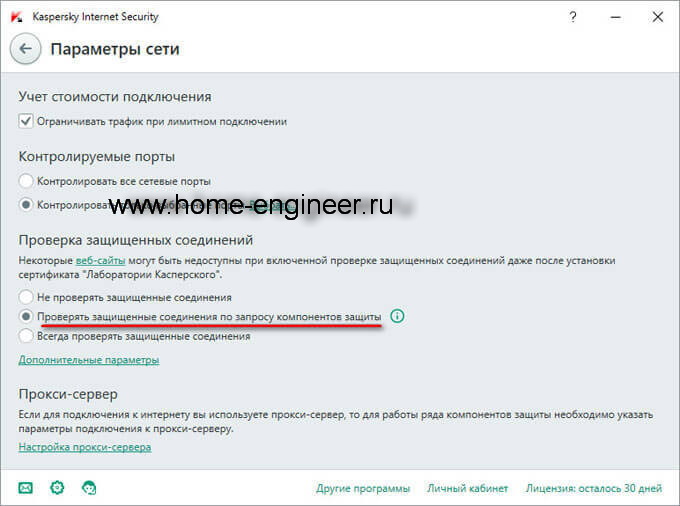 Существует программное обеспечение, такое как антивирус Panda Dome, которое вы можете использовать для защиты своей цифровой жизни. Ваша онлайн-информация имеет большую ценность, поэтому будьте разумны при поиске в Интернете, чтобы ваша информация не оказалась в чужих руках.
Существует программное обеспечение, такое как антивирус Panda Dome, которое вы можете использовать для защиты своей цифровой жизни. Ваша онлайн-информация имеет большую ценность, поэтому будьте разумны при поиске в Интернете, чтобы ваша информация не оказалась в чужих руках.
Как узнать, безопасно ли мое подключение к веб-сайту?
Кнопка идентификации сайта (замок) появляется в адресной строке слева от веб-адреса, когда вы посещаете защищенный веб-сайт. Вы можете быстро узнать, зашифровано ли соединение с просматриваемым вами веб-сайтом, и, в некоторых случаях, кому принадлежит этот сайт. Это должно помочь вам избежать вредоносных веб-сайтов, которые пытаются получить вашу личную информацию.
Чаще всего при просмотре защищенного веб-сайта кнопка идентификации сайта отображается в виде зеленого замка. серый замок .
Однако в некоторых случаях вы можете не видеть замок, это серый замок с желтым предупреждающим треугольником. или серый замок с красной отметкой над ним .
Нажав на Кнопка слева от адресной строки вызывает панель информации о сайте, которая позволяет просматривать более подробную информацию о состоянии безопасности подключения и изменять настройки безопасности и конфиденциальности. Нажав на Замок слева от адресной строки вызывает панель «Информация о сайте», которая позволяет просматривать более подробную информацию о состоянии безопасности соединения.
Предупреждение: Никогда не отправляйте какую-либо конфиденциальную информацию (например, банковскую информацию, данные кредитной карты или номера социального страхования) на веб-сайт, если в адресной строке не отображается зеленый замок-серый замок. В таких случаях вы можете не общаться с предполагаемым веб-сайтом, и ваши данные не защищены от подслушивания!
Зеленый замок (с названием организации или без него) означает, что:
- Вы определенно подключились к веб-сайту, адрес которого указан в адресной строке, и соединение не было перехвачено.

- Соединение между Firefox и веб-сайтом зашифровано для предотвращения перехвата.
Зеленый висячий замок и название компании или организации, также выделенное зеленым цветом, означает, что на этом веб-сайте используется сертификат расширенной проверки (EV). Сертификат EV — это особый тип сертификата сайта, который требует значительно более строгого процесса проверки личности, чем другие типы сертификатов.
Серый замок означает, что:
- Вы определенно подключились к веб-сайту, адрес которого указан в адресной строке, и соединение не было перехвачено.
- Соединение между Firefox и веб-сайтом зашифровано для предотвращения перехвата.
Щелкните серый замок, чтобы узнать, использует ли веб-сайт сертификат расширенной проверки (EV). Сертификат EV — это особый тип сертификата сайта, который требует значительно более строгого процесса проверки личности, чем другие типы сертификатов.
Для сайтов, использующих сертификаты EV, при нажатии на серый замок отображается название юридической компании или организации и местонахождение владельца веб-сайта.
Серый замок с желтым предупреждающим треугольником указывает на то, что соединение между Firefox и веб-сайтом зашифровано только частично и не предотвращает подслушивание. По умолчанию Firefox не блокирует небезопасный пассивный контент, такой как изображения; вы просто увидите предупреждение о том, что страница не полностью защищена. Для получения дополнительной информации см. Блокировка смешанного содержимого в Firefox.
Не отправляйте конфиденциальную информацию на сайты, на которых кнопка идентификации сайта представляет собой серый замок с желтым предупреждающим треугольником.
Серый замок с желтым предупреждающим треугольником также отображается для предупреждений о сертификатах веб-сайтов, например для сайтов с самозаверяющими сертификатами или сертификатами, которые не выпущены доверенным центром. Это проблема, которую должен решить разработчик сайта.
Замок с красной чертой над ним означает, что соединение между Firefox и веб-сайтом либо доставляется с использованием небезопасного протокола (HTTP или FTP), либо оно только частично зашифровано, потому что вы вручную отключили блокировку смешанного содержимого. Сайт не защищает от подслушивания или атак типа «злоумышленник посередине».
Сайт не защищает от подслушивания или атак типа «злоумышленник посередине».
Не отправляйте конфиденциальную информацию на сайты, на которых кнопка «Идентификация сайта» представляет собой серый замок с красной отметкой над ней.
.
Как проверить, защищено ли ваше веб-соединение
Легко недооценить качество зашифрованного интернет-соединения. Конечно, они могут показаться неинтересными, но без них такие вещи, как наши финансовые данные, истории болезни и проблемы во взаимоотношениях, были бы видны интернет-провайдерам или даже людям в той же сети, что и вы. Без безопасного соединения, когда вы проверяете свою банковскую выписку в кафе, Секретный Сэм в углу может проверять и вашу банковскую выписку!
Такое подслушивание предотвращается путем посещения веб-сайта через защищенное соединение.Когда вы это сделаете, только доменное имя веб-сайта будет видно другим (например, часть «duckduckgo.com»), а , а не — содержимое самой страницы или любые другие данные, такие как условия поиска, которые вы можете отправить вместе с ним или введите текст на странице после ее загрузки. Пока ваше соединение зашифровано, все, что находится после имени домена, не может быть видно никаким серверам между вами и веб-сайтом.
Пока ваше соединение зашифровано, все, что находится после имени домена, не может быть видно никаким серверам между вами и веб-сайтом.
Удачная метафора — проверка запертого багажа в аэропорту. Кто угодно может прочитать бирку на вашем чемодане, чтобы узнать, куда он направляется, но его содержимое заперто, и его не смогут увидеть другие путешественники или сотрудники аэропорта.С другой стороны, данные, отправленные по небезопасному соединению, будут похожи на прозрачный чемодан со всем, что выставлено напоказ, даже с этими смущающими, но очень удобными пижамами!
Итак, как вы можете убедиться, что используете безопасное соединение? К сожалению, это зависит от веб-сайтов, поддерживающих такую возможность, хотя, к счастью, это легко проверить! В своем веб-браузере (программное обеспечение, которое вы используете для просмотра веб-сайтов) просто найдите замок или текст «https» (а не только «http») в адресной строке в верхней части браузера.
Хорошая новость в том, что теперь более 60% веб-трафика можно защитить.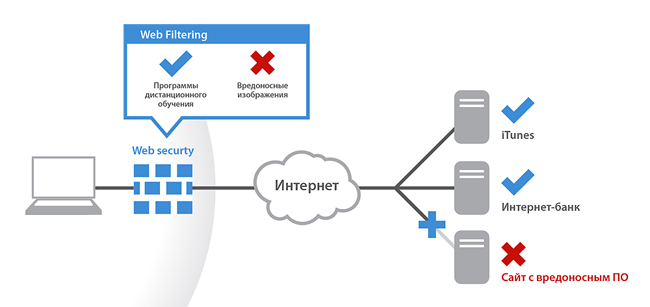 Другими словами, большая часть просмотра веб-страниц может осуществляться через зашифрованное соединение. Однако не все веб-сайты по умолчанию отправляют вам свою безопасную версию, поэтому мы рекомендуем использовать наше мобильное приложение и расширение для браузера, которое, наряду с другими функциями конфиденциальности, автоматически устанавливает безопасное соединение, когда оно доступно.
Другими словами, большая часть просмотра веб-страниц может осуществляться через зашифрованное соединение. Однако не все веб-сайты по умолчанию отправляют вам свою безопасную версию, поэтому мы рекомендуем использовать наше мобильное приложение и расширение для браузера, которое, наряду с другими функциями конфиденциальности, автоматически устанавливает безопасное соединение, когда оно доступно.
Чтобы узнать больше о конфиденциальности, подпишитесь на нас в Twitter и пройдите наш ускоренный курс по конфиденциальности.
.
5 способов проверить безопасность подключения к Интернету
При таком большом количестве потенциальных слабых мест в сети трудно понять, все ли надежно защищено. Безопасно ли ваше соединение и как узнать, в чем заключаются недостатки?
Вот как проверить безопасность вашей сети, чтобы вы могли быть спокойны.
1. Проверьте свой брандмауэр на наличие слабых мест
Первым портом проверки вашей интернет-безопасности является межсетевой экран. Основная задача брандмауэра — защищать порты вашего компьютера от нежелательных посетителей. Таким образом, рекомендуется протестировать эти порты, чтобы убедиться, что несанкционированные подключения не могут проникнуть через них.
Основная задача брандмауэра — защищать порты вашего компьютера от нежелательных посетителей. Таким образом, рекомендуется протестировать эти порты, чтобы убедиться, что несанкционированные подключения не могут проникнуть через них.
К счастью, вам не нужно платить хакеру, чтобы атаковать ваш брандмауэр.Такие сервисы, как ShieldUp! подключитесь к портам вашего компьютера и сообщите, если он нарушит вашу защиту. Если ваш брандмауэр не защищает вас, стоит попробовать более безопасный. Мы рассмотрели основные программы брандмауэра, поэтому обязательно ознакомьтесь с ними, если ваша текущая программа вам не подходит.
2.Проверьте свой антивирус
Антивирусное программное обеспечение защищает ваши загрузки, чтобы предотвратить попадание вредоносных программ в вашу систему. В результате рекомендуется убедиться, что он активен и правильно выполняет свою работу. Плохой антивирус не поймает угрозы по мере их появления и позволит им заразить ваш компьютер.
Чтобы безопасно протестировать антивирус, вы можете загрузить файл EICAR. Файлы EICAR сами по себе безвредны, но антивирусы обучены обнаруживать их, как если бы это были вирусы. Файл EICAR можно загрузить отдельно или объединить в несколько слоев ZIP-файлов, чтобы скрыть его от вашего антивируса.Это делает файлы EICAR отличным способом протестировать антивирус, не подвергая компьютер действительным угрозам.
Файлы EICAR сами по себе безвредны, но антивирусы обучены обнаруживать их, как если бы это были вирусы. Файл EICAR можно загрузить отдельно или объединить в несколько слоев ZIP-файлов, чтобы скрыть его от вашего антивируса.Это делает файлы EICAR отличным способом протестировать антивирус, не подвергая компьютер действительным угрозам.
Мы рассмотрели другие способы проверки способов безопасного тестирования вашего антивируса.Если вам интересно, работает ли ваш антивирус на должном уровне, обязательно попробуйте некоторые из этих методов.
3. Проверяйте свой протокол при просмотре
Когда вы отправляете данные на веб-сайт, использующий протокол HTTP, они отправляются в виде так называемого «открытого текста».»Это означает, что нет ничего, что могло бы шифровать данные между вами и целевым сервером. Люди могут отслеживать то, что вы отправляете, и отмечать любую личную информацию. Это делает HTTP опасным для использования в общедоступной сети, поскольку вы никогда не уверены, что кто-то регистрирует ваши данные.
С другой стороны, HTTPS шифрует ваши данные.HTTPS обычно используется при входе на веб-сайт, поэтому ваша информация скрыта. Вы можете определить, использует ли веб-сайт HTTPS, просмотрев URL-адрес; он должен начинаться с «HTTPS», если ваше соединение защищено. Браузеры также могут отображать значок рядом с адресной строкой, чтобы вы знали, что ваши данные зашифрованы. Google Chrome, например, покажет небольшой замок, чтобы сообщить вам, что он использует HTTPS.
Когда вы входите на веб-сайт, обязательно проверьте протокол.Если он использует HTTPS, вы можете войти в систему. Если вы не видите блокировку, веб-сайт использует HTTP и небезопасен. Если это происходит, когда вы посещаете популярный веб-сайт, есть большая вероятность, что вредоносное ПО перенаправило вас на поддельный веб-сайт, который выглядит идентично реальному. Это сделано для того, чтобы хакеры могли получить ваши данные для входа и войти в вашу реальную учетную запись на реальном веб-сайте.
Если вы заинтересованы в использовании HTTPS на как можно большем количестве веб-сайтов, стоит взглянуть на HTTPS Everywhere. Это дополнение, совместимое с большинством популярных браузеров и принудительное использование HTTPS на всех поддерживающих его веб-сайтах.
Это дополнение, совместимое с большинством популярных браузеров и принудительное использование HTTPS на всех поддерживающих его веб-сайтах.
4. Защитите свой маршрутизатор от хакеров
Ваш маршрутизатор является центральным узлом для подключения к Интернету в вашем доме.Он определяет, кто может и не может использовать ваше соединение, что делает его ключевой целью для хакеров. Таким образом, стоит обезопасить свой роутер, чтобы избежать проблем в будущем.
Во-первых, убедитесь, что вы используете WPA2 в качестве ключа Wi-Fi.Если вы получили маршрутизатор совсем недавно, скорее всего, он использует WPA2 с тех пор, как вы его купили. Старые модели будут использовать WPA или, что еще хуже, WEP. Существует множество причин, по которым вам не следует использовать WEP, поэтому обязательно купите новый маршрутизатор, если он его использует.
Защищена ли ваша сеть от взлома пароля? Если вы не уверены, перепроверьте пароли, которые использует ваш маршрутизатор.Вам нужно проверить два: пароль для доступа к сети и пароль, который дает вам административный контроль над самим маршрутизатором.
В наши дни маршрутизаторы используют случайные пароли для каждой модели, чтобы предотвратить взлом.Однако более старые или более дешевые модели, скорее всего, будут использовать имена пользователей и пароли по умолчанию, такие как классический стандарт «имя пользователя: admin, пароль: admin». Если у вас это есть, не забудьте немедленно его поменять!
Если вы чувствуете себя параноиком, вы также можете изменить SSID своего маршрутизатора.По умолчанию ваш маршрутизатор передает имя, которое раскрывает его модель. Если хакеры обнаружат недостаток в вашей модели маршрутизатора, ваш SSID покажет, что вы используете уязвимый маршрутизатор.
Присвоение маршрутизатору забавного названия скрывает название вашей модели и затрудняет взлом вашей системы безопасности хакерам.
5. Проверьте ваше VPN-соединение на предмет утечек
Защищено ли ваше интернет-соединение от утечек DNS? Если вы используете VPN, перепроверьте, не происходит ли утечка информации о вашем истинном местонахождении. Если термин «VPN» для вас ничего не значит, вам не нужно беспокоиться об этом шаге. Вместо этого почему бы не узнать о некоторых причинах, по которым вам нужен VPN и что это значит?
Если термин «VPN» для вас ничего не значит, вам не нужно беспокоиться об этом шаге. Вместо этого почему бы не узнать о некоторых причинах, по которым вам нужен VPN и что это значит?
Если вы действительно используете VPN, вы можете дважды проверить, скрывает ли вас служба с помощью IP Leak.Это подтолкнет ваш трафик к тому, чтобы ваше VPN-соединение было безопасным и не «утекало» ваши настоящие данные. Если вы посетите веб-сайт без VPN, он покажет вам всю информацию, которую он может извлечь из вашего соединения.
При повторном посещении веб-сайта после активации VPN на нем должны отображаться данные сервера VPN вместо ваших собственных.Если вы видите свои данные, это означает, что ваша VPN не защищает ваше соединение должным образом.
Обеспечение безопасности вашего соединения
Существует много способов, которыми хакер может взломать ваше соединение.Однако не стоит волноваться; выполнив несколько простых тестов, вы можете убедиться, что ваше соединение безопасно в использовании.
Если вы хотите сделать еще один шаг вперед, почему бы не изучить несколько простых советов по защите вашего маршрутизатора?
20 лучших приложений для учеников, возвращающихся в школу
Учитесь ли вы в старшей школе или колледже, эти замечательные приложения должны быть в верхней части вашего списка текущих дел!
Об авторе Саймон Батт (215 опубликованных статей)
Выпускник бакалавриата в области компьютерных наук с глубокой страстью ко всему, что касается безопасности.После работы в инди-игровой студии он обнаружил страсть к писательству и решил использовать свои навыки, чтобы писать обо всем, что связано с технологиями.
Ещё от Simon Batt
Подпишитесь на нашу рассылку новостей
Подпишитесь на нашу рассылку, чтобы получать технические советы, обзоры, бесплатные электронные книги и эксклюзивные предложения!
Еще один шаг…!
Подтвердите свой адрес электронной почты в только что отправленном вам электронном письме.
.
Как исправить ошибку «Ваше соединение не является приватным» (Руководство для владельцев сайта)
Вы видите ошибку «Ваше соединение не является приватным» на своем веб-сайте WordPress? Это сообщение об ошибке, которое вы увидите в Google Chrome.
Та же самая ошибка будет отображаться во всех современных браузерах с немного разными сообщениями, и новичкам может быть немного сложно ее устранить.
В этом руководстве владельца сайта мы покажем вам, как легко исправить ошибку «Ваше соединение не защищено» на вашем сайте.Мы также поговорим о причинах появления этой ошибки и о том, как ее избежать в будущем.
Что такое ошибка «Ваше соединение не защищено»?
Ошибка «Ваше соединение не защищено» появляется на веб-сайтах, использующих протокол SSL / HTTPs, когда ваш браузер не может проверить сертификат SSL, выданный этим веб-сайтом.
По сути, любой веб-сайт, использующий протокол SSL / HTTPs, отправляет информацию о сертификате безопасности браузерам пользователей при каждом посещении. Затем браузеры пытаются проверить сертификат, используя открытый ключ, прилагаемый к сертификату.
Затем браузеры пытаются проверить сертификат, используя открытый ключ, прилагаемый к сертификату.
Если проверка прошла успешно, браузер пользователей шифрует данные с помощью закрытого ключа, отправленного вашим веб-сайтом. Это шифрование защищает передачу данных между браузером пользователя и вашим сайтом.
Однако, если браузер не может проверить сертификат, он не сможет безопасно передать данные и отобразит ошибку о том, что ваше подключение к веб-сайту не является конфиденциальным.
Это распространенная ошибка SSL, которая появляется во всех современных браузерах с немного разными сообщениями об ошибках.
Google Chrome
Google Chrome отобразит эту ошибку как «Ваше соединение не защищено».
Mozilla Firefox
Firefox покажет эту ошибку как «Ваше соединение небезопасно».
Microsoft Edge
Браузер
Microsoft Edge отображает его с сообщением об ошибке «Ваше соединение не защищено» или «Этот сайт не защищен».
Safari, Brave и другие браузеры будут отображать похожие сообщения.
Почему появляется это сообщение об ошибке?
Теперь вам может быть интересно, что привело к появлению на вашем веб-сайте ошибки «Ваше соединение не защищено». Эта ошибка является своеобразной, поскольку во многих случаях она может появиться без внесения вами каких-либо изменений в свой веб-сайт.
Это может быть вызвано несколькими причинами. Например, если часы компьютера пользователя не синхронизируются, сертификат может отображаться как просроченный.
Другой сценарий: сертификат, ранее выданный вашим веб-сайтом, сохраняется в браузере пользователя.Закрытый ключ, отправленный вашим веб-сайтом, не соответствует старому сертификату, и браузер не может проверить безопасное соединение.
И последнее, но не менее важное: наиболее очевидная причина появления этой ошибки — истек срок действия SSL-сертификата на веб-сайте.
Ниже приведены шаги, которые вы можете предпринять, чтобы исправить ошибку «Ваше соединение не защищено».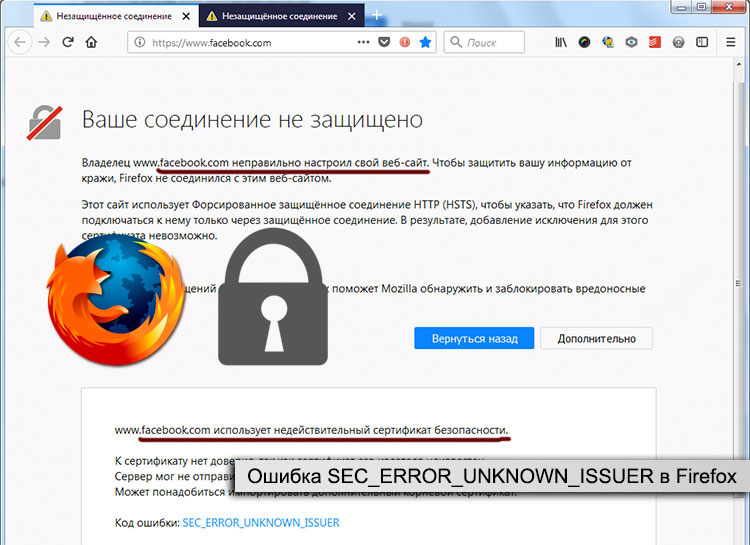 Вы также можете попробовать эти шаги, даже если ошибка появляется и на других сайтах.
Вы также можете попробовать эти шаги, даже если ошибка появляется и на других сайтах.
1. Принудительно перезагрузить страницу
Первый шаг — попробовать метод включения и выключения.Для начала просто закройте приложение браузера, а затем снова откройте его.
После этого попробуйте зайти на сайт. Если вы все еще видите ошибку, попробуйте принудительно перезагрузить страницу. Используйте сочетание клавиш Command + R на Mac или кнопку CTRL + Reload в Windows.
Это заставит браузер игнорировать кешированную версию страницы и загрузить последнюю версию.
2. Проверка с использованием нескольких браузеров
Если вы проверяете его только в одном браузере на одном компьютере, попробуйте посетить веб-сайт с помощью любого другого приложения браузера.
Этот шаг устраняет вероятность того, что проблема ограничена конкретным браузером. Если это так, то переустановка этого браузера решит проблему.
В противном случае вы можете перейти к выполнению следующих шагов в этом руководстве.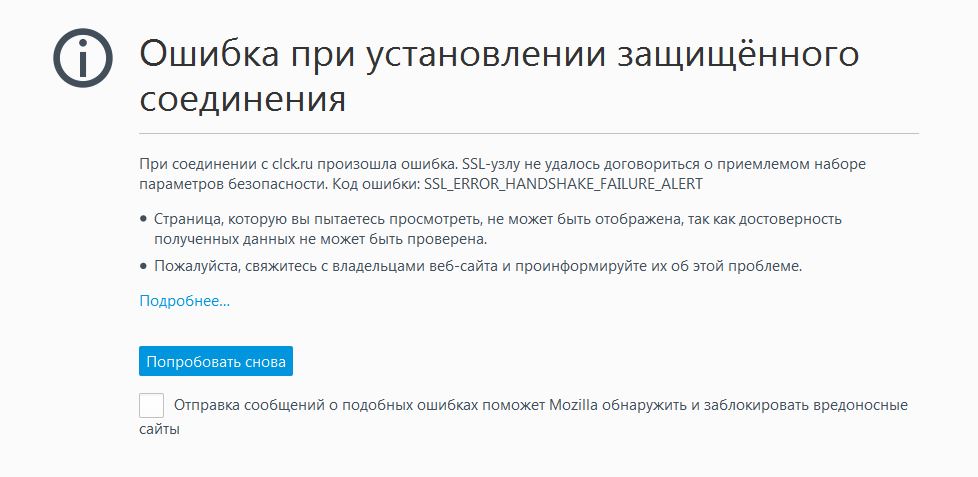
3. Очистите кеш браузера
Возможно, вы слышали этот совет как первый совет по многим вопросам, связанным с Интернетом и веб-сайтами. Это верно и в этом случае. Ваш браузер может загружать файлы из более старой версии вашего веб-сайта, что может вызвать проблему.
У нас есть полное руководство по очистке кеша для всех основных браузеров с пошаговыми инструкциями.
После очистки кеша попробуйте снова посетить веб-сайт, чтобы узнать, решена ли проблема. Если нет, продолжайте читать.
4. Проверьте часы компьютера
Обычно ваш компьютер синхронизирует настройки даты и времени автоматически. Однако, если на вашем компьютере установлены неправильные настройки даты и времени, это может привести к тому, что ваш браузер решит, что SSL-сертификат веб-сайта недействителен.
Дата / время синхронизации на компьютерах Windows
Если вы используете компьютер под управлением Windows, просто щелкните правой кнопкой мыши на панели задач и выберите «Настроить дату и время».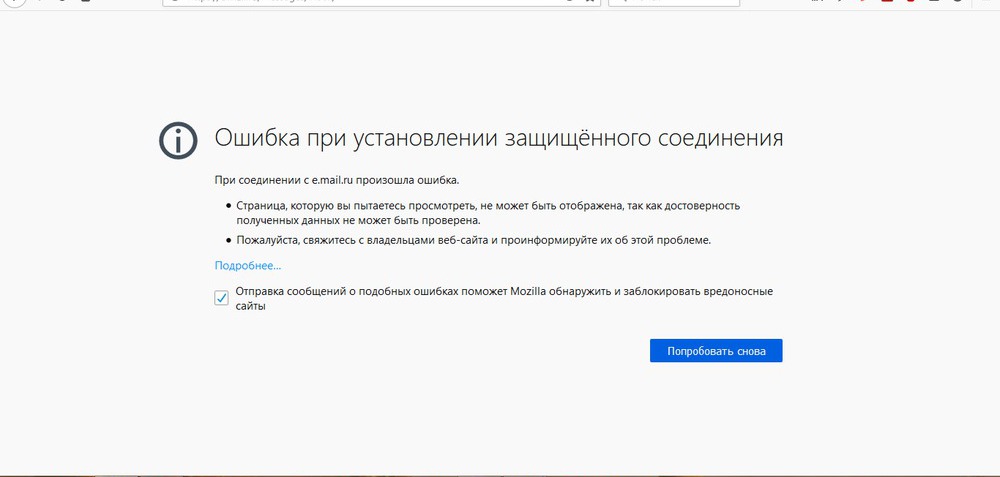
Это откроет раздел даты и времени в приложении Windows Settings. Убедитесь, что дата и время на вашем компьютере правильные и установлен флажок «Установить время автоматически».
Синхронизация даты и времени на компьютерах Mac
Если вы используете компьютер Mac, откройте приложение «Настройки» и щелкните значок «Дата и время».
Затем переключитесь на вкладку «Дата и время» и убедитесь, что установлен флажок «Установить дату и время автоматически». Если он не отмечен, щелкните значок замка в нижнем левом углу окна, чтобы включить эту опцию.
5. Отключите антивирус и приложения VPN
Если вы используете какие-либо антивирусные программы на своем компьютере или службу VPN, вы можете временно отключить их.
Это позволит вам убедиться, что эти приложения не блокируют сертификат SSL и не заставляют ваш браузер отображать ошибку «Ваше соединение не защищено».
Если вы обнаружите, что одно из этих приложений является причиной проблемы, вы можете обратиться за помощью в их службу поддержки.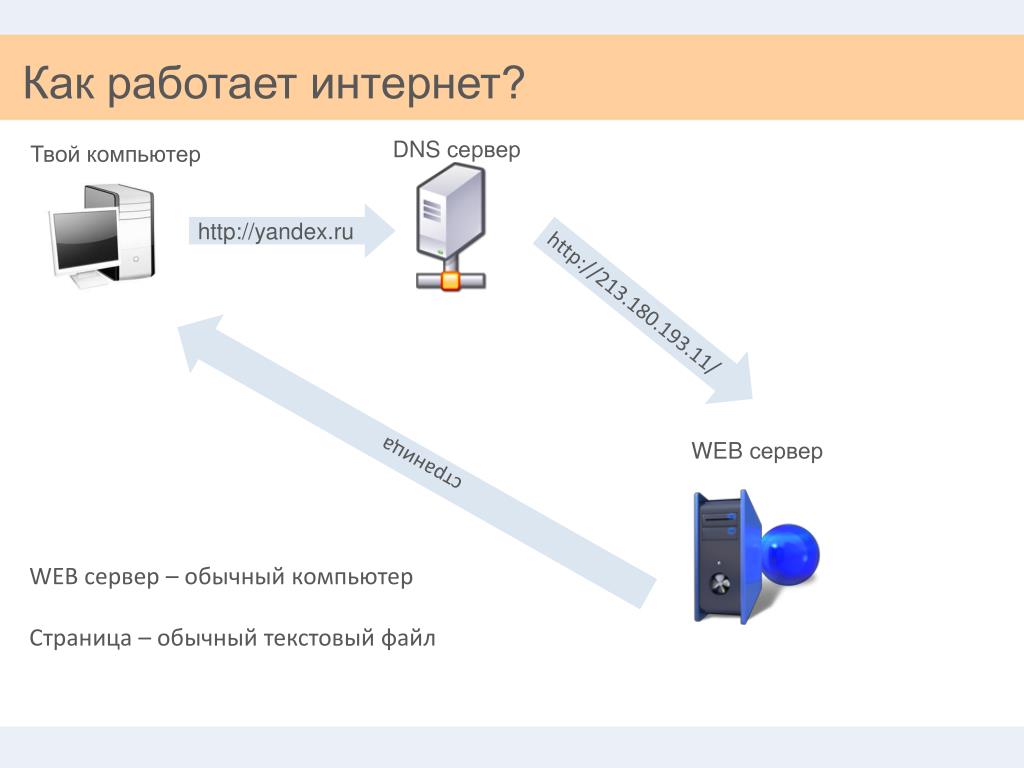
6. Проверьте срок действия сертификата SSL
Другая распространенная причина этой ошибки — просроченные сертификаты SSL. Эти сертификаты выдаются на определенный срок, и их срок действия истекает по истечении этого срока.
Вы можете проверить дату истечения срока действия вашего сертификата, щелкнув значок замка рядом с вашим веб-сайтом и выбрав параметр сертификата.
Откроется информация о вашем сертификате SSL. В окне четко видна дата истечения срока действия сертификата.
Большинство регистраторов доменов и поставщиков сертификатов SSL будут автоматически уведомлять вас, когда ваш сертификат SSL необходимо обновить.
Если вы используете бесплатный сертификат SSL, то у большинства хостинговых компаний WordPress есть скрипты, которые автоматически обновляют их по истечении срока действия.
Однако эти механизмы могут дать сбой, и срок действия вашего SSL-сертификата истечет.Не волнуйтесь, это легко исправить, просто заменив сертификат SSL.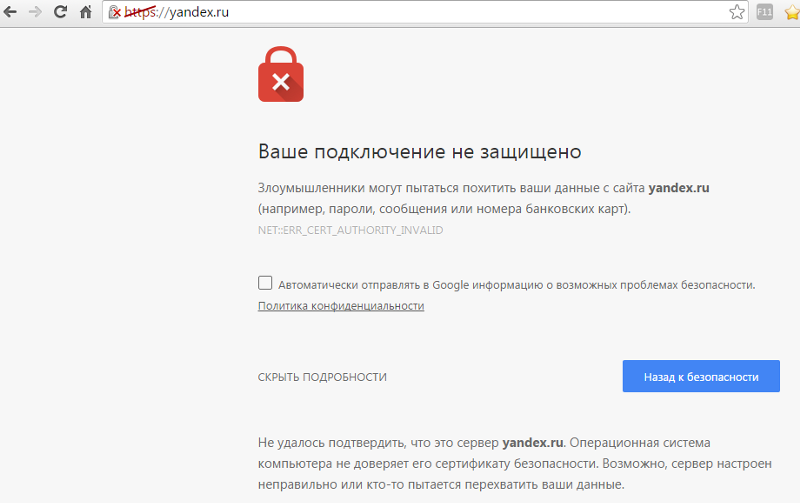
Инструкции по выполнению этого действия могут различаться в зависимости от поставщика сертификата и хостинговой компании. Фактически, многие хостинговые компании обновят его для вас по запросу.
7. Проверьте свой SSL-сервер
Если вы настраивали сертификат SSL вручную, возможно, вы захотите убедиться, что все параметры конфигурации работают правильно.
Для этого вы можете запустить тест SSL-сервера.Этот тест позволяет вам проверить полную настройку SSL на вашем веб-сайте.
Сюда входит протокол TLS, кросс-браузерное тестирование и проверки настройки SSL / HTTP. Сканер также предоставит вам подробную информацию о каждом тесте.
8. Проверьте доменное имя сертификата
Вы можете настроить свой сертификат SSL для работы с различными вариантами доменного имени. Например, URL-адреса с www и без www.
Если ваш сертификат настроен только для одного варианта вашего доменного имени, а вы заходите на веб-сайт, используя другой вариант, то это приведет к ошибке «Ваше соединение не является частным».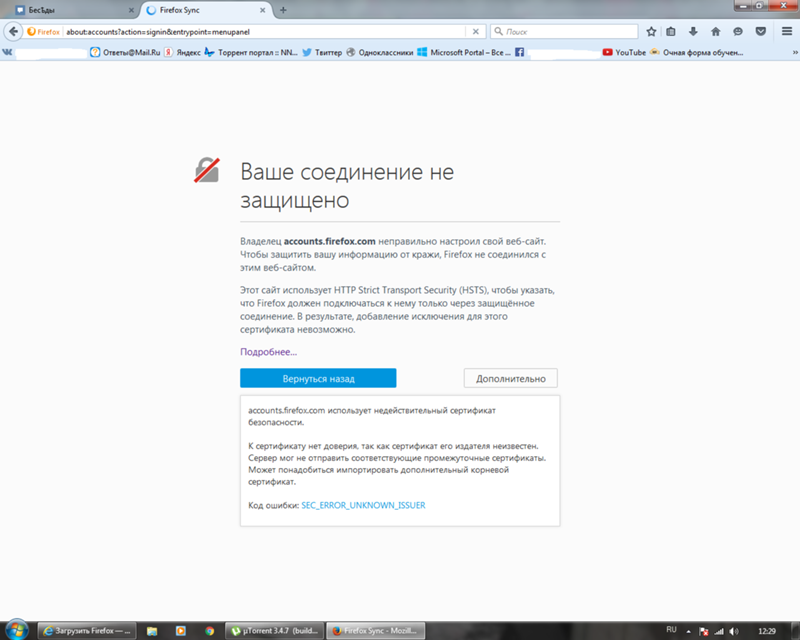 Google Chrome покажет код ошибки как
Google Chrome покажет код ошибки как SSL_ERROR_BAD_CERT_DOMAIN .
Эта ошибка также может появиться, если вы недавно переместили свой веб-сайт на новое доменное имя или сервер.
Одно из простых решений — выпустить бесплатный сертификат SSL для обоих вариантов вашего доменного имени. Вы можете попросить своего хостинг-провайдера сделать это за вас.
Еще одно решение — перенаправить посетителей вашего сайта на правильный вариант вашего доменного имени. См. Нашу статью о том, как настроить редирект в WordPress, чтобы узнать больше.
Мы надеемся, что эта статья помогла вам узнать, как исправить ошибку «Ваше соединение не защищено» в WordPress. Вы также можете добавить в закладки наше руководство по исправлению наиболее распространенных ошибок WordPress.
Если вам понравилась эта статья, то подпишитесь на наш канал YouTube для видеоуроков по WordPress. Вы также можете найти нас в Twitter и Facebook.
.
Почему подключение сайта не защищено в браузере?
Читайте, почему Google Chrome отражает сведения о сайтах как «Не защищено». Что это значит и какие сайты помечаются таким индикатором.Персональные компьютеры, ноутбуки и нетбуки, планшеты и смартфоны, и другие устройства значительно облегчают нам получение, хранение, использование и обмен любой информацией. Каждый из них обладает определенными свойствами, выгодно отличающий их друг от друга, позволяя им как заменять собой каждого, так и выполнять уникальные действия, доступные лишь одному.
Что это значит и какие сайты помечаются таким индикатором.Персональные компьютеры, ноутбуки и нетбуки, планшеты и смартфоны, и другие устройства значительно облегчают нам получение, хранение, использование и обмен любой информацией. Каждый из них обладает определенными свойствами, выгодно отличающий их друг от друга, позволяя им как заменять собой каждого, так и выполнять уникальные действия, доступные лишь одному.
Суть проблемы
Самыми распространенными устройствами в мире являются персональные компьютеры и ноутбуки. Используя свои внутренние возможности, они с легкостью решают различные задачи, обрабатывают громадный массив информации и хранят значительный объем данных пользователей.
В последнее время серьезную конкуренцию в вопросе популярности и количестве используемых устройств им составляют смартфоны и коммуникаторы. Обладая уникальной степенью мобильности, они имеют неоценимое значение для любого вида общения и обмена информацией пользователями друг с другом.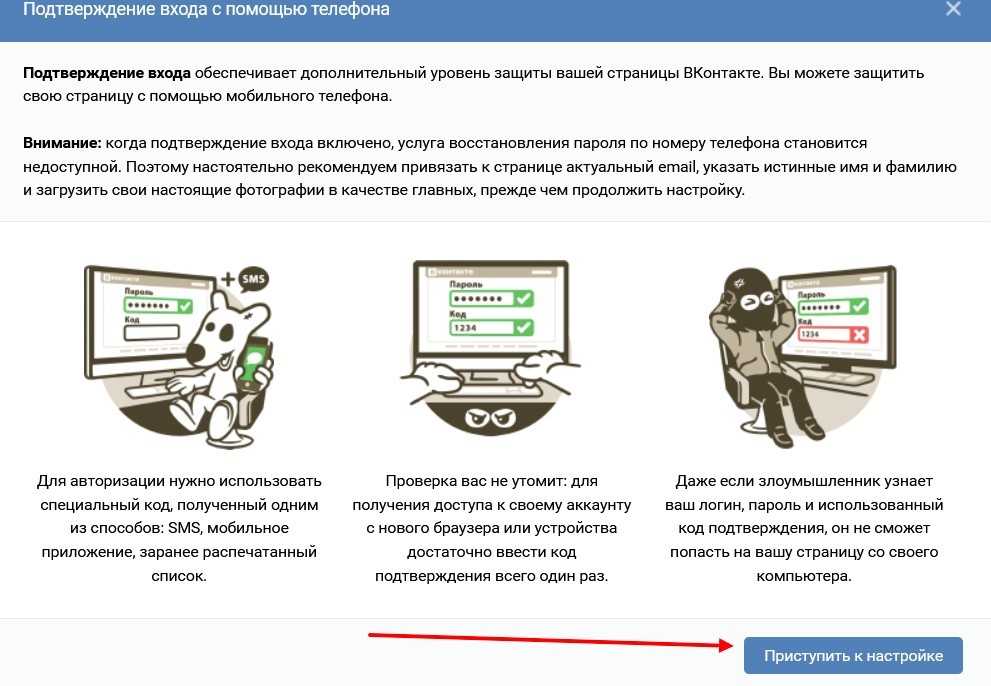 Катализатором роста полярности послужило создание и повсеместное распространение международной информационной компьютерной сети «Интернет».
Катализатором роста полярности послужило создание и повсеместное распространение международной информационной компьютерной сети «Интернет».
Информационная сеть оправдывает свое название на сто процентов и содержит всевозможную информацию по любому вопросу, предоставляя пользователю доступ к ней при любом его запросе. Дополнительно, в сети «Интернет» можно с легкостью обмениваться любыми данными, просматривать видео и слушать музыку, хранить свои личные данные или предлагать информацию для ознакомления, общаться с друзьями и находить новых знакомых и многое другое.
Вследствие своей необычайной популярности, «Интернет» привлекает к себе различных мошенников. Применяя продвинутые способы манипуляции сознанием, а также используя вредоносные программы (вирусы), они пытаются украсть личные данные пользователей и другую конфиденциальную информацию, представляющую интерес для использования ее в злонамеренных целях.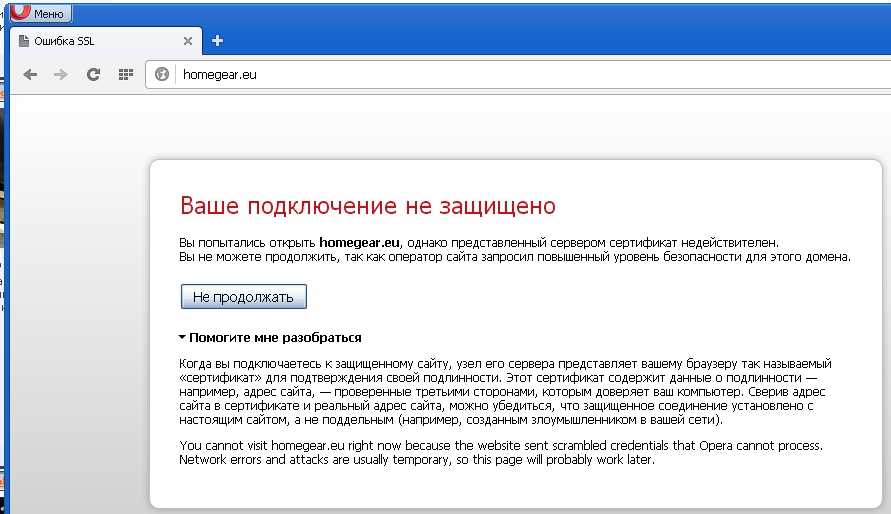 Поэтому вопрос защиты всех «Интернет-соединений» и безопасности использования «Интернета» имеет первостепенное значение.
Поэтому вопрос защиты всех «Интернет-соединений» и безопасности использования «Интернета» имеет первостепенное значение.
Для комфортного и защищенного доступа к сети «Интернет» пользователю необходимо воспользоваться особым программным обеспечением, которое позволило бы выполнять все описанные действия и отвечало бы всем требованиям безопасности. Такая программа (или другими словами компьютерное приложение) называется веб-браузер.
Существует большое количество веб-браузеров, доступных пользователям для собственного применения. Все представленные браузеры обладают стандартным набором функций и выполняют схожие действия, имея лишь незначительные отличия. Поэтому можно смело пользоваться любым веб-браузером по своему усмотрению, который, в большей степени, устраивает именно вас, без опасения, что вам буду недоступны отдельные возможности «Интернета».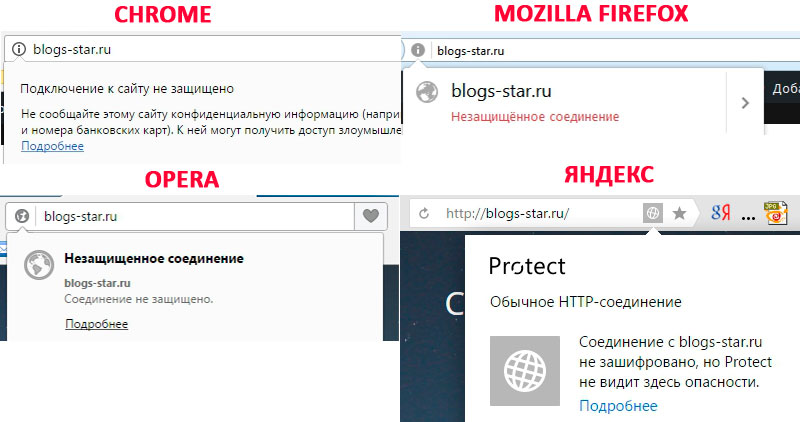 Основной упор в современных браузерах делается на совмещение возможностей различных веб-приложений и их взаимозаменяемость.
Основной упор в современных браузерах делается на совмещение возможностей различных веб-приложений и их взаимозаменяемость.
Сегодня мы остановимся на освещении популярного веб-браузера «Google Chrome», и рассмотрим его способ отображения сведений о сайтах.
После установки последней версии обновления «Google Chrome 68», браузер помечает все веб-сайты с расширением, отличным от «HTTPS», надписью «Не защищено». Это сделано с целью привлечь внимание пользователей к веб-сайтам, не использующим защищенное соединение «HTTPS». Никаких важных изменений не произошло: «HTTP-сайты» все так же безопасны, как и всегда, но «Google» планирует стимулировать пользователей, в большей степени, использовать безопасные сайты, оснащенные зашифрованным видом соединения.
В будущем «Google» даже планирует удалить индикатор «Защищено» из адресной строки, отражая концепцию, что защищенное соединение «HTTPS» становится нормой, а выполнить переход с «HTTP» на «HTTPS» абсолютно не сложно и необходимо.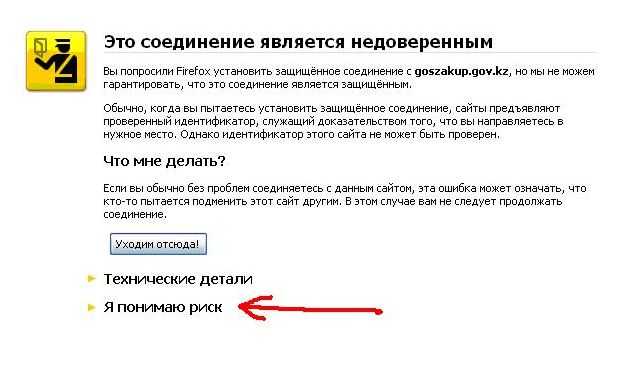 В конце концов, все сайты должны быть безопасными по умолчанию.
В конце концов, все сайты должны быть безопасными по умолчанию.
Как работают безопасные
«HTTPS-сайты», помеченные индикатором «защищено»Когда вы посещаете веб-сайт, использующий шифрование «HTTPS», вы увидите знакомый значок зеленого замка и слово «Защищено» в адресной строке веб-браузера.
Даже если вы вводите пароли, указываете номера кредитных карт или получаете конфиденциальные финансовые данные по такому соединению, шифрование гарантирует, что никто не сможет подсмотреть, перехватить или изменить отправляемые пакеты данных, пока они перемещаются между вашим устройством и сервером веб-сайта.
Это происходит потому, что веб-сайт настроен на использование безопасного «SSL-шифрования». Ваш веб-браузер использует протокол «HTTP» для подключения к веб-сайтам, которые используют традиционный незашифрованный способ соединения. Или использует «HTTPS» – буквально означающее соединение «HTTP» с «SSL-шифрованием» – при подключении к защищенным веб-сайтам. Однако владельцам «HTTP» веб-сайтов необходимо предварительно настроить защищенное соединение «HTTPS», прежде чем браузер будет использовать его для соединения с ними.
Однако владельцам «HTTP» веб-сайтов необходимо предварительно настроить защищенное соединение «HTTPS», прежде чем браузер будет использовать его для соединения с ними.
«HTTPS» также обеспечивает защиту от злоумышленников, имитирующих оригинальный веб-сайт. Например, если вы подключены к сети «Интернет» через общественную точку доступа «Wi-Fi» и открываете сайт «google.com», то серверы «Google» предоставят сертификат безопасности, действительный только для «google.com». Если бы «Google» просто бы использовал незашифрованное соединение «HTTP», то у пользователя не было бы возможности узнать, действительно ли он перешел на реальный веб-сайт «google.com» или перенаправлен на сайт интернет-мошенника, предназначенный для обмана и кражи личных и конфиденциальных данных пользователя.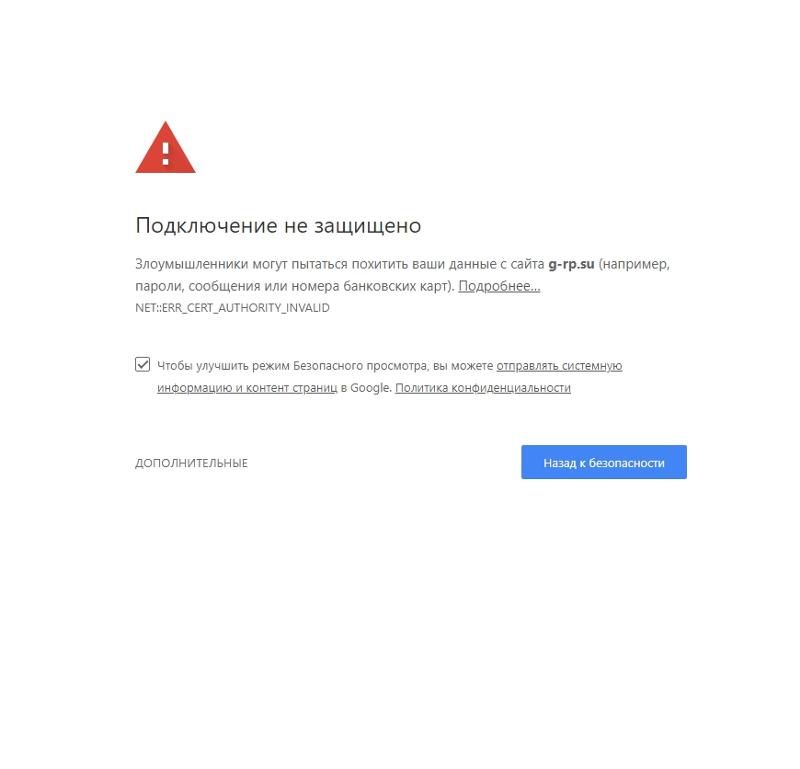 Например, зараженная вредоносная точка доступа «Wi-Fi» может перенаправлять пользователей на такие типы мошеннических веб-сайтов, пока они подключены к общественной точке доступа «Wi-Fi» (при использовании общественного «Wi-Fi» технически не происходит проверки идентификационных данных или сертификатов расширенной проверки «EV», но в любом случае, это лучше чем ничего).
Например, зараженная вредоносная точка доступа «Wi-Fi» может перенаправлять пользователей на такие типы мошеннических веб-сайтов, пока они подключены к общественной точке доступа «Wi-Fi» (при использовании общественного «Wi-Fi» технически не происходит проверки идентификационных данных или сертификатов расширенной проверки «EV», но в любом случае, это лучше чем ничего).
Зашифрованное соединение «HTTPS» также предоставляет и другие преимущества. С «HTTPS» никто не может увидеть полный путь к веб-страницам, которые вы посещаете. Они могут видеть только основной адрес веб-сайта, к которому вы подключаетесь. Поэтому, если вы читаете о состоянии здоровья на странице, например «example.com/medical_condition», то даже ваш поставщик интернет-услуг будет видеть, что вы подключены к сайту «example.com», а не то, что читаете определенную страницу. Если вы посещаете «Википедию», то ваш «Интернет-провайдер» или кто-то еще сможет увидеть лишь то, что вы находитесь на главной странице домена «Википедия», а не конкретную страницу, которую вы читаете.
Вам может показаться, что зашифрованное соединение «HTTPS» будет работать медленнее, чем обычное «HTTP», но вы ошибаетесь. Разработчики потрудились над внедрением новых технологий, такими как «HTTP/2», чтобы ускорить просмотр веб-страниц. Но протокол «HTTP/2» в веб-браузере «Google Chrome» разрешен только для зашифрованных соединений «HTTPS», что делает такое соединение быстрее, чем «HTTP».
Почему веб-сайты помечаются индикатором
«Не защищено», если они не зашифрованыРаньше существовала определенная градация сайтов: сайты «HTTP» считались обычными сайтами, а сайты «HTTPS» – защищёнными. Теперь порядок индикации сайтов переходит на одну ступень вверх в вопросе защиты передачи данных. А именно, обычными становятся сайты «HTTPS», а раздел защищённых сайтов теперь отсутствует, ведь по умолчанию все обычные сайты принимаются как защищённые. Поэтому тот сайт, который не защищен сертификатом, не удовлетворяет принятым стандартам безопасности и требует более пристального внимания, которое выражается в отдельной индикации его, как незащищённого.
Поэтому тот сайт, который не защищен сертификатом, не удовлетворяет принятым стандартам безопасности и требует более пристального внимания, которое выражается в отдельной индикации его, как незащищённого.
И сайты с протоколом «HTTP» теперь кажутся веб-браузеру более подозрительными. По этой причине в последнем обновлении «Google Chrome 68» присутствует индикатор «Не защищено» в адресной строке, когда вы посещаете незашифрованный сайт «HTTP» (ранее для обозначения сайтов с протоколом «HTTP» «Google» использовал обозначение кружка с латинской буквой «i» внутри). Если вы нажмете на индикатор «Не защищено», то браузер во всплывающем сообщении предупредит вас «Подключение к сайту не защищено».
«Google Chrome» сообщает, что соединение не безопасно, потому что для защиты соединения нет шифрования. Все данные отправляются по открытому соединению в виде простого текста, что означает, что он уязвим для отслеживания и подделки. Если вы вводите на такой сайт конфиденциальную информацию, такую как пароль или платежные данные, то злоумышленник может отследить ее, когда она перемещается по сети «Интернет».
Если вы вводите на такой сайт конфиденциальную информацию, такую как пароль или платежные данные, то злоумышленник может отследить ее, когда она перемещается по сети «Интернет».
Дополнительно, могут быть просмотрены входящие данные, которые веб-сайт отправляет вам. Таким образом, даже если вы просто просматриваете сайты в «Интернете», подслушивающие устройства могут видеть, на каких веб-страницах вы побывали. Ваш «Интернет-провайдер» также имеет точные данные, какие веб-страницы вы посетили, и можете продавать эту информацию для использования ее в целевых рекламных объявлениях. Также и злоумышленники, при использовании вами общественной точки доступа «Wi-Fi», могут проследить, какие страницы вы просматриваете.
Незашифрованный веб-сайт дополнительно уязвим для подделки. Если злоумышленник появится между вами и веб-сайтом, то он может изменять данные, которые веб-сайт отправляет вам, или изменять данные, которые вы отправляете на веб-сайт, выполняя «атаку посредника» (или атака «человек посередине»). Например, это может произойти, если вы используете общественную точку доступа «Wi-Fi». Оператор может шпионить за вами, отслеживать ваши действия, захватывать ваши личные данные или изменять содержимое веб-страницы прежде, чем вы достигнете ее. Например, злоумышленник может вставлять ссылки для загрузки вредоносных программ на легитимную страницу загрузки, если эта страница была соединена через «HTTP» вместо «HTTPS». Он может даже создать поддельный сайт-прокладку, который с точностью похож на оригинальный веб-сайт, если он не использует «HTTPS», и у вас не будет способа понять, что вы связаны с поддельным, а не с реальным, веб-сайтом.
Например, это может произойти, если вы используете общественную точку доступа «Wi-Fi». Оператор может шпионить за вами, отслеживать ваши действия, захватывать ваши личные данные или изменять содержимое веб-страницы прежде, чем вы достигнете ее. Например, злоумышленник может вставлять ссылки для загрузки вредоносных программ на легитимную страницу загрузки, если эта страница была соединена через «HTTP» вместо «HTTPS». Он может даже создать поддельный сайт-прокладку, который с точностью похож на оригинальный веб-сайт, если он не использует «HTTPS», и у вас не будет способа понять, что вы связаны с поддельным, а не с реальным, веб-сайтом.
Почему
«Google» создал это изменение«Google» и другие веб-компании, в том числе «Mozilla», проводят долгосрочную кампанию по переносу способа передачи информации в «Интернете» с протокола «HTTP» на «HTTPS». «HTTP» теперь считается устаревшей технологией, которую веб-сайты использовать не должны.
«HTTP» теперь считается устаревшей технологией, которую веб-сайты использовать не должны.
Первоначально, только несколько сайтов использовали безопасное соединение «HTTPS». К ним относились банковские и другие конфиденциальные веб-сайты, которые использовали защищенный протокол, и перенаправляли вас на страницу «HTTPS» при входе на сайты с паролем или вводом данных вашей кредитной карты. На этом, список сайтов, использовавших безопасное соединение «HTTPS», был ограничен.
В то время реализация соединения «HTTPS» требовала от владельцев веб-сайтов больших финансовых затрат, а скорость соединения «HTTPS» была медленнее, чем обычное «HTTP» соединение. Поэтому большинство веб-сайтов просто использовали «HTTP», но это позволяло отслеживать и подделывать их, особенно, в общественных точках доступа «Wi-Fi», что сделало их слишком рискованными для использования.
Чтобы обеспечить конфиденциальность, безопасность и проверку подлинности, «Google» и другие захотели направить «Интернет» в сторону популяризации «HTTPS». Они используют для этого разные способы: протокол «HTTPS» теперь даже быстрее, чем «HTTP», благодаря новым технологиям, и владельцы сайтов могут получить бесплатные криптографические «SSL-сертификаты» для шифрования своих сайтов от публичного центра сертификации «Let’s Encrypt». «Google» предпочитает сайты, использующие «HTTPS», и сильнее продвигает их в результатах поисковой выдачи «Google», повышая их посещаемость и увеличивая их репутацию в глазах пользователей.
Согласно данным «Google», 75% веб-сайтов, посещенных пользователями в веб-браузере «Google Chrome» в операционной системе «Windows», использовали безопасное соединение «HTTPS».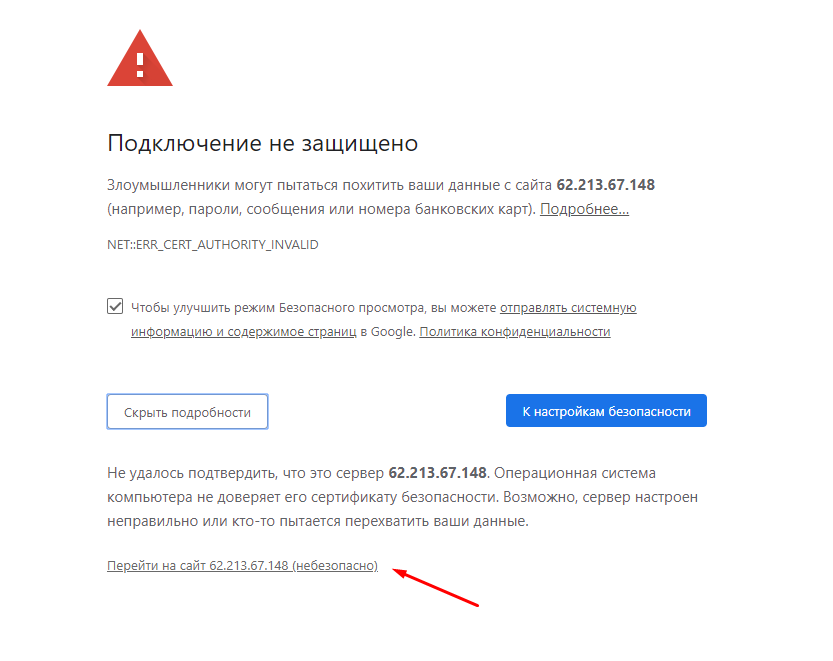 Поэтому пришло время принять за стандарт соединение «HTTPS» и начать предупреждать пользователей веб-сайтов о не защищенности соединения «HTTP».
Поэтому пришло время принять за стандарт соединение «HTTPS» и начать предупреждать пользователей веб-сайтов о не защищенности соединения «HTTP».
Подводя промежуточный итог, можно утверждать, что критических изменений не произошло. «HTTP» протоколы имеют определенные уязвимости в защите при передаче данных, и мошенники могут ими воспользоваться для похищения конфиденциальной информации пользователя. «Google» и другие популярные компании призывают владельцев веб-сайтов переходить на современный вид протокола «HTTPS», принимая его за новый стандарт соединения, и предупреждая пользователей о протоколе «HTTP», как о незащищенном его виде. Переход на «HTTPS» сделает «Интернет» быстрее, благодаря применению новых технологий, и улучшит общую безопасность и конфиденциальность, а также повысит защищенность общественных точек доступа «Wi-Fi».
Полную версию статьи со всеми дополнительными видео уроками читайте в нашем блоге…
Данный материал является частной записью члена сообщества Club.CNews.
Редакция CNews не несет ответственности за его содержание.
Как Исправить Ошибку «Ваше Подключение Не Защищено»
SSL
Дек 08, 2021
Anna
4хв. читання
Если вы видите, что на вашем экране появляется сообщение «Ваше подключение не защищено», не паникуйте. Эта проблема знакома большинству пользователей интернета. К счастью, исправить это не составляет особого труда. Давайте рассмотрим, почему возникает эта проблема и как её исправить?
Оглавление
Почему возникает ошибка «Ваше подключение не защищено»?
Это сообщение об ошибке не должно вас пугать! Это означает, что Google Chrome предотвращает посещение ненадёжного веб-сайта. Эта ошибка появляется, когда ваш браузер замечает проблему при создании соединения SSL или не может проверить сертификат SSL.
Нужен SSL? Бесплатный сертификат для одного сайта включён во все тарифы хостинга Hostinger.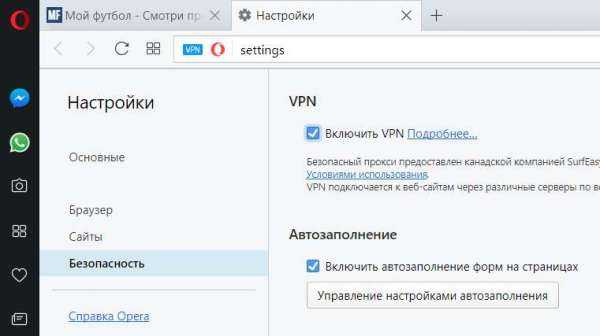 А ещё в Hostinger действуют скидки до 85% на весь хостинг + есть возможность получить домен на один год бесплатно.
А ещё в Hostinger действуют скидки до 85% на весь хостинг + есть возможность получить домен на один год бесплатно.
Купить хостинг со скидкой
Что такое SSL?
SSL (Secure Socket Layer) был разработан для обеспечения безопасности данных. Шифрование SSL не позволяет злоумышленникам красть личные данные пользователей: имя, адрес или номер кредитной карты. Если вы совершаете какие-либо транзакции через ваш сайт, мы рекомендуем вам настроить SSL на вашем сайте.
Когда вы посещаете веб-сайт, Google Chrome отправляет запрос на сервер с запросом сайта. Если запрашиваемый веб-сайт использует HTTPS, ваш браузер автоматически сканирует, есть ли сертификат SSL или нет. Затем сертификат проверяется, чтобы убедиться, что он соответствует стандарту конфиденциальности.
Google Chrome немедленно запретит вам входить на веб-сайт, если SSL-сертификат недействителен. Вместо того, чтобы показывать пустую страницу, Google Chrome отобразит на экране сообщение об ошибке «Ваше подключение не защищено».
Помимо отсутствия сертификата SSL, существует ещё несколько причин, по которым возникает эта проблема.
1. Срок действия сертификата истёк
Если вы являетесь владельцем веб-сайта и эта проблема возникает с вами, даже если вы уверены, что настроили SSL-сертификат, вы должны проверить активный период действия вашего SSL-сертификата.
Этот сертификат не вечен. Сертификат SSL обычно активен в течение одного года. После этого вам необходимо продлить подписку.
2. SSL-сертификат принадлежит только домену, а не поддомену
Иногда проблем на главной странице сайта нет, но ошибка появляется, когда вы переходите на поддомен. Это связано с тем, что сертификат SSL принадлежит только домену, а не его поддомену.
Проверьте SSL, который вы приобрели. Самые дешёвые варианты иногда действительны только для одного домена.
3. Сертификат SSL выдан ненадёжной организацией
Большинство браузеров в целях безопасности признают только SSL-сертификаты от доверенных организаций. Поэтому, если ваш браузер обнаружат, что SSL-сертификат выдан непроверенной организацией, может появиться эта ошибка.
Поэтому, если ваш браузер обнаружат, что SSL-сертификат выдан непроверенной организацией, может появиться эта ошибка.
Как исправить ошибку «Ваше соединение не защищено» в браузере Chrome
Основной причиной ошибки, как правило, является SSL-сертификат, однако проблема может быть и на стороне клиента. Хорошая новость в том, что это легко исправить. Мы собрали 8 простых способов исправить ошибку «Ваше подключение не защищено» в Google Chrome.
1. Перезагрузите страницу
Как только вы увидите сообщение об ошибке на вашем экране, первое и самое простое, что вы можете сделать, это перезагрузить страницу. Это может показаться глупым, но очень часто этого достаточно. Скорее всего, SSL-сертификат переиздаётся или ваш браузер не может отправить запрос на сервер.
2. Убедитесь, что вы не используете общедоступный Wi-Fi
Это может звучать смешно. Тем не менее использование общедоступной сети, такой как в кафе или Wi-Fi в аэропорту, является наиболее распространённой причиной, по которой пользователи видят эту ошибку.
Почему?
Публичные сети обычно работают через HTTP. Поэтому, если вы выполняете транзакции через общедоступный Wi-Fi, введённая вами информация не будет зашифрована. Она будет отображаться в виде текста, и каждый, кто использует одну и ту же сеть Wi-Fi, может украсть ваши личные данные. Ваш браузер автоматически покажет эту ошибку, чтобы предупредить вас.
3. Очистите кэш, куки и историю браузера
Время от времени кэш вашего браузера и раздел cookie могут быть перегружены и могут вызывать ошибку.
Чтобы очистить кэш браузера Google Chrome, выполните следующие действия.
- Найдите и щёлкните три точки в правом верхнем углу окна Google Chrome
- Нажмите Дополнительные инструменты
- Нажмите Очистить данные просмотра в подменю.
- Проверьте флажки рядом с Историей просмотра и Кэшированным изображением и файлами
- Нажмите кнопку Очистить данные, чтобы завершить шаг.

4. Попробуйте режим инкогнито
Кэш вашего браузера, куки и история могут быть важны. Не волнуйтесь, вам пока не нужно ничего удалять. Во-первых, вы можете проверить, является ли кэш причиной проблемы, попробовав режим инкогнито.
Используя режим инкогнито, вы используете браузер без кэша, файлов cookie или истории браузера. Чтобы перейти в режим инкогнито, вы можете нажать на три точки в правом верхнем углу окна Google Chrome. Выберите Новое окно в режиме инкогнито. Далее попробуйте зайти на сайт в режиме инкогнито. Если возникает подобная проблема, значит причина не в кэше вашего сайта и файлах cookie.
5. Проверьте настройки даты и времени вашего компьютера
Ошибка может появиться, потому что ваша дата и время установлены неправильно. Браузеры учитывают дату и время на вашем компьютере, чтобы проверить действительность SSL-сертификата.
Ошибка может возникнуть, если на машине установлена будущая дата, когда сертификат больше не действителен. Или прошедшая, когда вы ещё не настроили SSL-сертификат. Проверка правильности даты и времени может решить проблему.
Проверка правильности даты и времени может решить проблему.
6. Проверьте антивирусное программное обеспечение или программу интернет-безопасности
Некоторое антивирусное ПО сканирует HTTPS. Если эта функция включена, она будет блокировать необычные соединения или сертификаты SSL. Чтобы это исправить, нужно отключить функцию сканирования SSL.
Если вы не знаете, где найти эти настройки, попробуйте полностью отключить антивирус и открыть сайт. Если ошибка исчезла, значит вы нашли её причину.
7. Вручную перейдите к небезопасному соединению (небезопасно)
Вы всё равно можете перейти на сайт на свой страх и риск. Чтобы продолжить, нажмите на ссылку Дополнительно -> Перейти к domen.tld внизу экрана ошибки.
8. Игнорируйте ошибку сертификата SSL (небезопасно)
Переход на сайт с небезопасным соединением — одноразовое решение. Если вы не хотите, чтобы это предупреждение беспокоило вас в будущем, заставьте браузер полностью игнорировать ошибку сертификата SSL.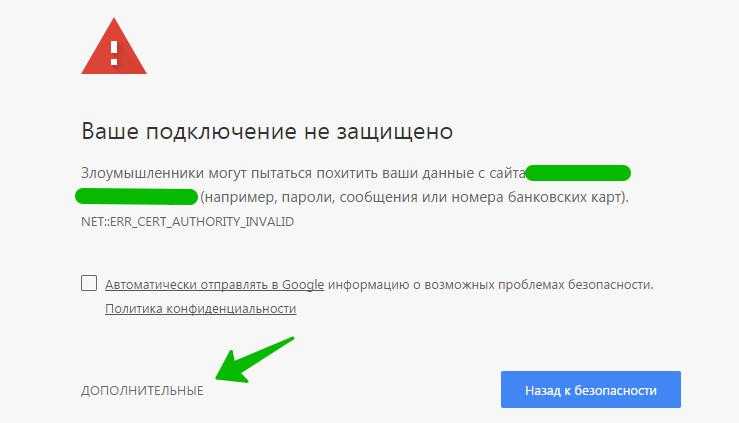
Но помните, этот метод только поместит предупреждение в спящий режим — сама проблема с незащищённым подключением не исчезнет и может препятствовать доступу к небезопасным сайтам.
Чтобы использовать этот метод, выполните следующие действия
- Щёлкните правой кнопкой мыши ярлык Google Chrome на рабочем столе.
- Нажмите Свойства
- В поле Объект добавьте
--ignore-certificate-errors - Нажмите ОК
- Если появляется код ошибки NET::ERR_CERT_COMMON_NAME_INVALID, обойдите его, нажав Продолжить
- Заново зайдите на сайт и теперь ошибка исчезнет.
Выводы
Ошибка «Ваше соединение не защищено» (your connection is not private) в браузере не должна вызывать панику. Это легко исправить. Мы предоставили восемь простых методов, которые вы можете испробовать после прочтения этого руководства. Если у вас есть другие способы решить эту проблему, пожалуйста, поделитесь своим опытом в разделе комментариев ниже.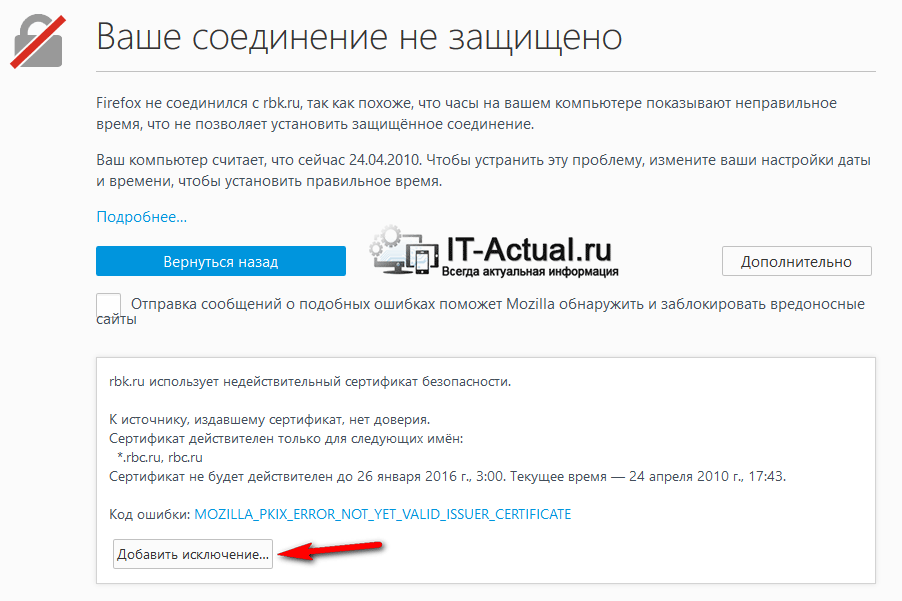 Увидимся в следующей статье.
Увидимся в следующей статье.
Анна долгое время работала в сфере социальных сетей и меседжеров, но сейчас активно увлеклась созданием и сопровождением сайтов. Она любит узнавать что-то новое и постоянно находится в поиске новинок и обновлений, чтобы делиться ими с миром. Ещё Анна увлекается изучением иностранных языков. Сейчас её увлёк язык программирования!
Більше статей від Anna
Мой веб-сайт не защищен — защита вашего сайта с помощью HTTPS
Использование защищенного веб-сайта — один из наиболее важных элементов, которые необходимо учитывать для вашего присутствия в Интернете. Независимо от того, есть ли у вас веб-сайт в течение длительного времени или вы только что создали его, безопасность сайта чрезвычайно важна, особенно для сайтов электронной коммерции. Не только это, но и любой сайт, который требует или хранит любую информацию о посетителе, включая что-то такое простое, как данные для входа в систему, должен обеспечивать безопасность посетителей сайта.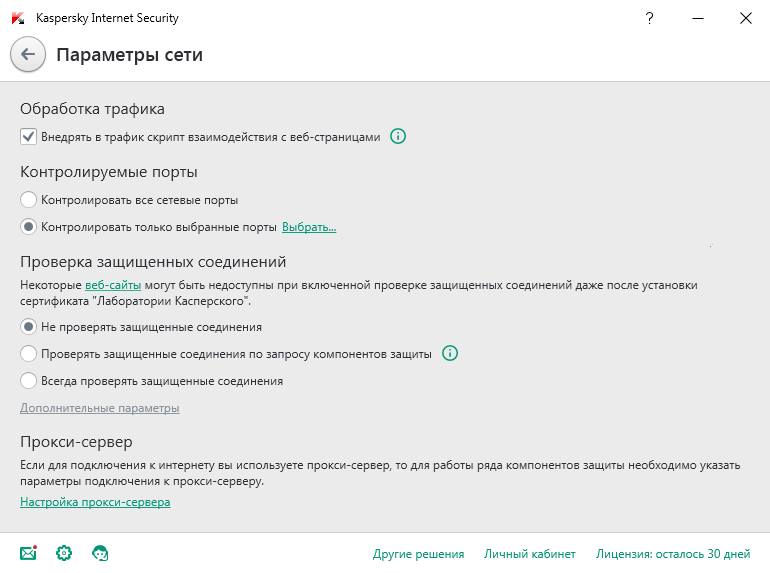
На этой странице мы ответим на ваши животрепещущие вопросы, например, что означает, что ваш веб-сайт не является безопасным, и как сделать ваш веб-сайт безопасным раз и навсегда! И не волнуйтесь — вы не одиноки! Сотни пользователей в месяц спрашивают Google, «почему мой сайт небезопасен». Продолжайте читать, чтобы узнать больше!
Видео: Почему ваш сайт не защищен?
Что означает «незащищенный» веб-сайт?
Если вы посетили веб-сайт (возможно, даже свой собственный) и заметили в строке поиска предупреждение «небезопасно», вам не привыкать проявлять осторожность при входе на веб-сайт.
Вы можете задать себе такие вопросы, как «что означает «незащищенный» веб-сайт?» или «какая информация не защищена?» Это и правильные вопросы, и то, о чем вы должны знать, прежде чем заходить на веб-сайт, на котором есть страшное предупреждение в строке поиска.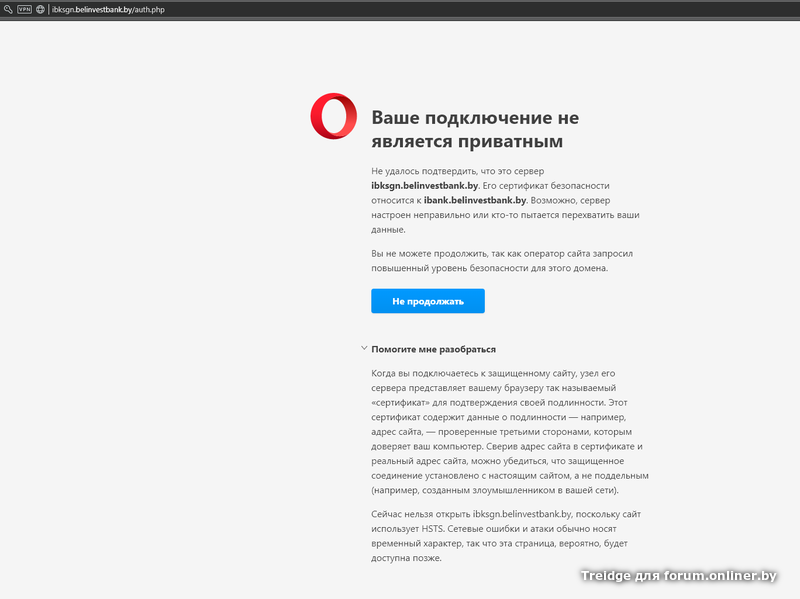 Вот некоторые вещи, которые вы должны знать, когда речь идет о незащищенных веб-сайтах:
Вот некоторые вещи, которые вы должны знать, когда речь идет о незащищенных веб-сайтах:
Веб-сайты HTTP не являются безопасными
HTTP, или протокол передачи гипертекста, размещается в начале URL-адреса веб-сайта для отображения веб-сайта. Это протокол, используемый Всемирной паутиной для извлечения HTML-документов или, короче говоря, для отображения веб-страниц.
К сожалению, URL-адреса веб-сайтов, которым предшествует HTTP, не являются безопасными. Это означает, что ваша информация для входа или, что еще хуже, ваша личная информация, такая как номера кредитных карт, может быть украдена, прочитана или изменена хакерами. Подробнее о том, как HTTP влияет на ранжирование сайта, вы можете прочитать ниже.
HTTPS-сайты защищены
С другой стороны, URL-адреса веб-сайтов, которым предшествует HTTPS , являются безопасными.
Это означает, что когда вы видите URL-адрес веб-сайта, начинающийся с HTTPS, вы не получите предупреждение «небезопасно», и вам не нужно беспокоиться о возможности хакеров украсть вашу личную информацию, которую вы используете на веб-сайте.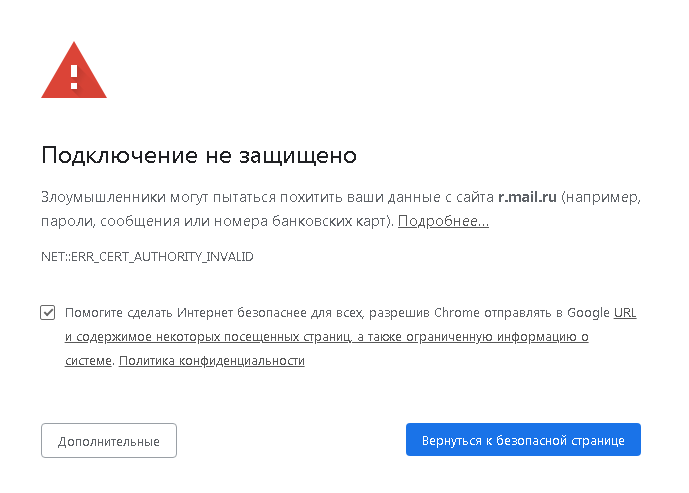 . Популярные веб-сайты, такие как Google.com и Amazon.com, используют HTTPS, чтобы показать пользователям, что они в безопасности при просмотре и совершении покупок на своих веб-сайтах. HTTPS обеспечивает шифрование, что означает, что никто не может отследить или украсть личную информацию, целостность, что означает, что данные не могут и не будут повреждены во время передачи, и аутентификацию, которая подтверждает, что веб-сайты правильно взаимодействуют с нужным веб-сайтом.
. Популярные веб-сайты, такие как Google.com и Amazon.com, используют HTTPS, чтобы показать пользователям, что они в безопасности при просмотре и совершении покупок на своих веб-сайтах. HTTPS обеспечивает шифрование, что означает, что никто не может отследить или украсть личную информацию, целостность, что означает, что данные не могут и не будут повреждены во время передачи, и аутентификацию, которая подтверждает, что веб-сайты правильно взаимодействуют с нужным веб-сайтом.
Google всегда выступал за HTTPS-сайты, а не HTTP-сайты, но в 2018 году они сделали это еще более очевидным. Начиная с июля 2018 года поисковая система начала предоставлять пользователям маркер «небезопасно» в строке поиска, что потенциально снижает количество посетителей сайта на небезопасных сайтах.
«Небезопасно» не означает, что ваш компьютер заражен
Когда пользователи видят предупреждение «небезопасно», они могут подумать, что это первый признак компьютерного вируса или вредоносного ПО.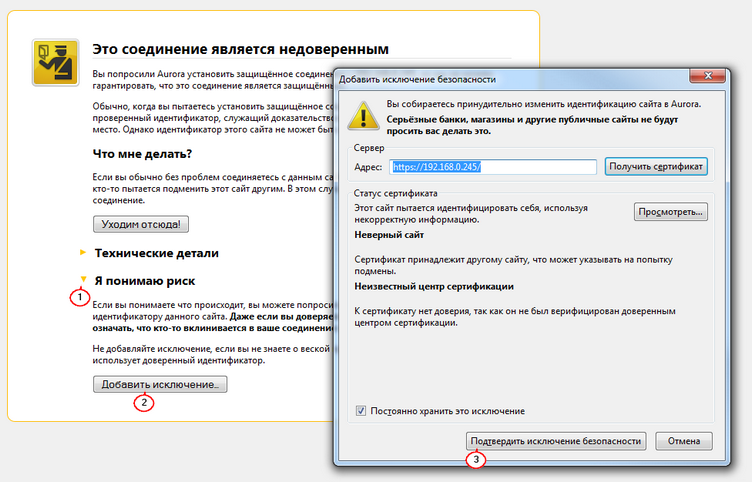 Это то, о чем вам не нужно беспокоиться!
Это то, о чем вам не нужно беспокоиться!
Как мы упоминали ранее, предупреждение «небезопасно» просто означает, что ваша информация не защищена на этом веб-сайте и что вам следует воздерживаться от ввода какой-либо личной информации.
Веб-сайты, не использующие HTTPS, могут занимать более низкие позиции в результатах поиска
Основная задача Google как поисковой системы — предоставлять пользователям результаты, наиболее точно соответствующие их поисковому запросу. Результаты, которые Google предоставляет для любого заданного поиска, основаны на множестве факторов, включая таргетинг на ключевые слова, авторитет домена веб-сайта, количество обратных ссылок, и этот список можно продолжить. Но также известно, что Google использует безопасность веб-сайта в качестве фактора ранжирования — это означает, что если у вас есть веб-сайт, который не использует HTTPS, вы можете увидеть ухудшение рейтинга вашего сайта.
Google хочет предоставлять результаты поиска, которые не только соответствуют поисковому запросу пользователя, но и обеспечивают его безопасность.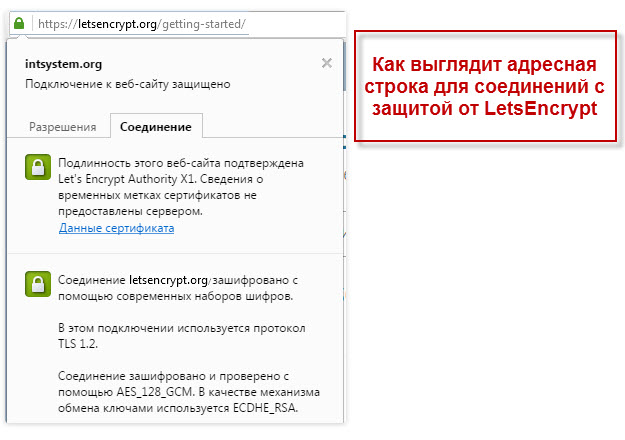
Мой веб-сайт не защищен, как я могу это исправить?
Если все эти разговоры о ранжировании танков заставляют вас задуматься о том, как сделать ваш веб-сайт безопасным, вы попали в нужное место. Внедрение HTTPS далеко не сложно, поэтому ознакомьтесь с нашим пятиэтапным процессом обеспечения безопасности вашего веб-сайта для посетителей и клиентов.
1. Установите сертификат Secure Sockets Layer (SSL)
Чтобы сделать ваш HTTP-сайт безопасным, вам необходимо установить SSL-сертификат на свой веб-сайт. Когда вы устанавливаете SSL-сертификат, происходит несколько обменов, которые предоставляют посетителям вашего сайта безопасную версию вашего сайта.
- Ваш браузер подключится к веб-сайту и запросит идентификатор сервера.
- Сервер ответит отправкой браузеру SSL-сертификата
- Браузер определит, заслуживает ли доверия SSL-сертификат
- Если сертификат SSL заслуживает доверия, он отправит серверу сообщение
- Сервер ответит документом с цифровой подписью, который дает разрешение на запуск сеанса, зашифрованного доверенным сертификатом SSL
- Браузер и сервер совместно используют зашифрованные данные
Если вы хотите начать работу с сертификатом SSL, начните с изучения некоторых из лучших поставщиков сертификатов SSL.
2. Убедитесь, что внутренние и внешние ссылки используют HTTPS
Если вы хотите, чтобы ваши внутренние и внешние ссылки продолжали работать эффективно, убедитесь, что вы также изменили их все на HTTPS. Это может показаться утомительным, но очень важно убедиться, что HTTPS помогает вашему сайту, а не вредит ему.
3. Подтвердите свой веб-сайт в Google Search Console
После установки SSL-сертификата и проверки того, что ссылки вашего сайта используют HTTPS, вам необходимо проверить как HTTP-, так и HTTPS-версии вашего сайта в Google Search Console. При этом вы также должны быть уверены, что для вашего предпочтительного домена установлена версия HTTPS. Это гарантирует, что посетители сайта будут обслуживаться безопасной версией вашего сайта.
Чтобы регулярно получать советы по цифровому маркетингу, подпишитесь на электронную почту, которой доверяют более 200 000 других маркетологов:
Revenue Weekly.
Зарегистрируйтесь сегодня
4.
 Убедитесь, что URL-адреса HTTP перенаправляются
Убедитесь, что URL-адреса HTTP перенаправляютсяЕсли вы упоминаете свой веб-сайт на любых сторонних сайтах, которые вы контролируете, вы должны быть уверены, что вы изменили упоминания HTTP на HTTPS. Вы также можете создать переадресацию 301 на своем собственном веб-сайте, чтобы убедиться, что ваши URL-адреса HTTP ссылаются на версию HTTPS.
5. Обновите XML-карту сайта
Затем вам необходимо обновить XML-карту сайта, чтобы она ссылалась на HTTPS-версии страниц вашего сайта. Ваша карта сайта действует как дорожная карта для посетителей сайта и Google, помогая им легко перемещаться по вашему сайту. Чтобы убедиться, что Google повторно просканирует и проиндексирует ваш веб-сайт с новыми ссылками, вам необходимо отправить обновленную карту сайта в Google Search Console.
Время повысить уровень продаж
Наш длинный список услуг поможет вам развить все аспекты вашего бизнеса с помощью маркетинговых стратегий, которые, как доказано, повышают итоговые показатели, такие как доход и количество конверсий.
За последние 5 лет мы провели более 12,9 МИЛЛИОНОВ транзакций по нашей клиентской базе.
Нужна помощь в защите вашего веб-сайта?
Мы слишком часто слышим, как люди спрашивают: «Мой веб-сайт небезопасен, как я могу это исправить?» Это закономерный вопрос для владельцев веб-сайтов, и он должен быть задан, если вы заинтересованы в сохранении клиентов и увеличении продаж.
В WebFX работает команда из более чем 450 специалистов, которые могут создать безопасный сайт для вас и вашего бизнеса. Мы предлагаем услуги по дизайну и разработке веб-сайтов и всегда следуем лучшим практикам, когда речь идет о создании безопасного веб-сайта.
Если вы хотите защитить существующий сайт или создать сайт своей мечты с нуля, мы здесь для вас! Свяжитесь с нами онлайн или позвоните по телефону 888-601-5359!
Видите предупреждение «Небезопасно» в Chrome? Вот почему и что с этим делать
Блог > Передовой опыт > Видите предупреждение «Небезопасно» в Chrome? Вот почему и что с этим делать
Последнее обновление: август 2021 г.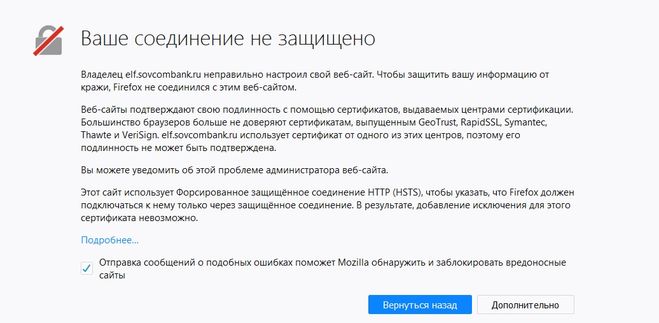
Версия 68 браузера Google Chrome представила новое предупреждение «Небезопасно» в адресной строке, которое появляется каждый раз, когда вы посещаете небезопасную веб-страницу. В последней версии Chrome также есть всплывающее окно, когда вы нажимаете сообщение, объясняющее «ваше соединение с этим сайтом небезопасно» и предупреждение о том, что не нужно вводить какую-либо конфиденциальную информацию на сайте.
Предупреждение «Небезопасно» означает, что соединение с этой страницей не защищено. Он предупреждает вас о том, что информация, отправленная и полученная с этой страницы, не защищена и потенциально может быть украдена, прочитана или изменена злоумышленниками, хакерами и организациями, имеющими доступ к интернет-инфраструктуре (например, интернет-провайдерами (ISP) и правительствами). Предупреждение «Небезопасно» не означает, что ваш компьютер или сайт, который вы посещаете, заражен вредоносным ПО. Он служит только для того, чтобы предупредить вас о том, что у вас нет безопасного соединения с этой страницей.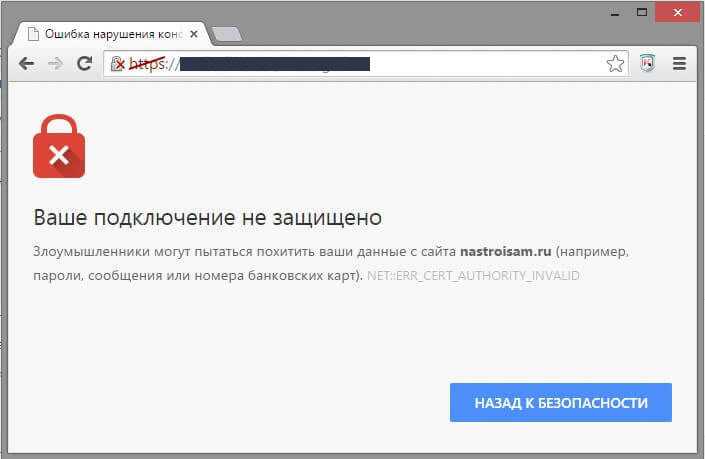
Владельцы веб-сайтов несут ответственность за обеспечение безопасности своего сайта, и хотя посетители сайта не могут изменить предупреждение «Небезопасно», они могут потребовать, чтобы владельцы сайтов приняли меры безопасности. В этой статье будет рассказано о том, что стоит за предупреждением «Небезопасно» и что владельцы и посетители сайта могут сделать, чтобы это исправить.
Во-первых, обратите внимание, что предупреждение отображается по-разному в разных браузерах. Вот как выглядит знак «Не защищено» в Chrome, Safari и Firefox.
Предупреждение «Небезопасно» в Chrome:
Предупреждение «Небезопасно» в Safari:
Предупреждение «Небезопасно» в Firefox:
HTTP → «Небезопасно», HTTPS → «Безопасно»
предупреждение, которое появляется на всех страницах, использующих протокол HTTP, потому что он не может обеспечить безопасное соединение. Исторически это был основной протокол, используемый для интернет-коммуникаций.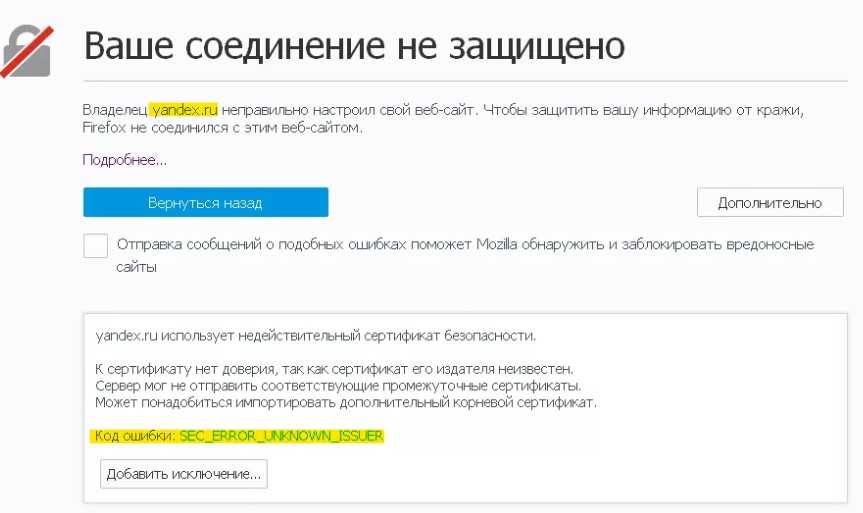
За последние несколько лет веб-сайты переходят на HTTPS (S означает «безопасный»), который обеспечивает шифрование и аутентификацию и используется миллионами веб-сайтов, включая Google, Facebook и Amazon, для защиты вашей информации во время просмотра. авторизуйтесь и совершайте покупки.
Обратите внимание, что некоторые веб-сайты могут поддерживать безопасные соединения HTTPS только на некоторых страницах, но не на всех; в этих случаях вы можете увидеть предупреждение «Небезопасно» только на небезопасных страницах.
Если вы являетесь посетителем или владельцем/оператором веб-сайта, использующего HTTP, и видите это предупреждение, вот что вы можете сделать.
Для владельцев/администраторов веб-сайтов
Предупреждение «Небезопасно» отображается на любой странице, обслуживаемой через HTTP, который является небезопасным протоколом. Если вы видите это предупреждение на сайте, которым владеете или управляете, вам следует устранить его, включив протокол HTTPS для вашего сайта.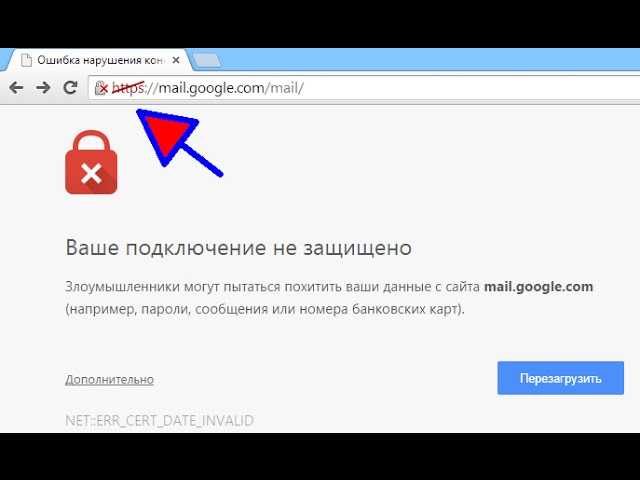
HTTPS использует протокол TLS/SSL для обеспечения безопасного соединения, которое шифруется и аутентифицируется. Для использования HTTPS необходимо получить сертификат(ы) TLS/SSL, после чего вы можете установить этот сертификат и включить протокол HTTPS на своем веб-сервере.
Если вы являетесь техническим администратором или разработчиком своего сайта, вам следует начать с оценки того, есть ли у вас в настоящее время какая-либо поддержка HTTPS. Некоторые сайты имеют частичную поддержку, то есть они развернули HTTPS в некоторых частях сайта или не решили обслуживать сайт через HTTPS по умолчанию. Если это так, узнайте, какие шаги необходимо предпринять для развертывания HTTPS на всем сайте и по умолчанию. Наше руководство по настройке HTTPS Everywhere поможет вам начать работу.
Если у вас вообще не развернут HTTPS, начните с прочтения нашего руководства о том, как выбрать правильный тип сертификата tls/ssl, чтобы понять, какой сертификат TLS вам нужен. Ваши потребности будут различаться в зависимости от того, сколько доменных имен вы используете, и от того, хотите ли вы, чтобы ваш бизнес был проверен на предмет дополнительного доверия пользователей.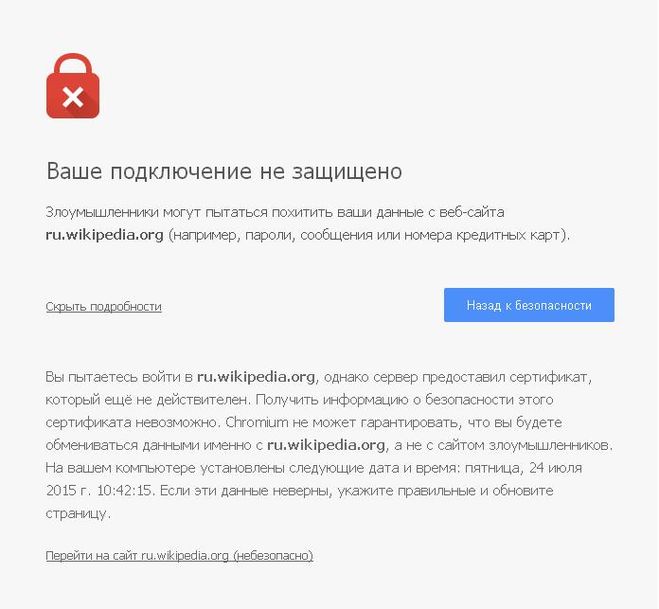 Затем просмотрите наше руководство по HTTPS Everywhere, чтобы понять, какие шаги необходимо предпринять для поддержки HTTPS по умолчанию.
Затем просмотрите наше руководство по HTTPS Everywhere, чтобы понять, какие шаги необходимо предпринять для поддержки HTTPS по умолчанию.
Все основные веб-браузеры, включая Google Chrome, Mozilla Firefox, Microsoft Edge и Apple Safari, имеют пользовательский интерфейс, который будет предупреждать пользователей о небезопасных страницах, поэтому важно поддерживать HTTPS как для повышения безопасности, так и для оптимального взаимодействия с пользователем. . Кроме того, многие новые веб-технологии требуют HTTPS, и некоторые из них могут повысить производительность вашего веб-сайта.
Для посетителей веб-сайта
Причина, по которой вы видите предупреждение «Небезопасно», заключается в том, что веб-страница или веб-сайт, который вы посещаете, не обеспечивают зашифрованное соединение. Когда ваш браузер Chrome подключается к веб-сайту, он может использовать HTTP (небезопасный) или HTTPS (безопасный).
Любая страница, предоставляющая HTTP-соединение, будет вызывать предупреждение «Небезопасно».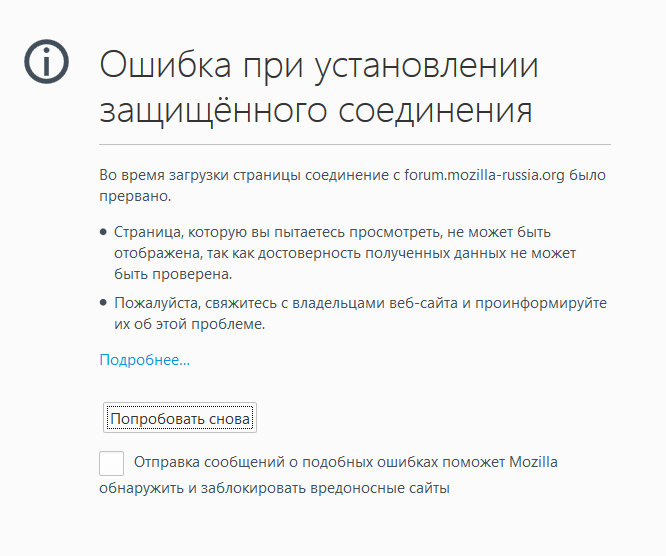 Вам следует избегать проведения любых конфиденциальных транзакций на этих страницах, включая вход в систему или предоставление личной или платежной информации. Просмотр небезопасных сайтов также может подвергнуть вас риску, если вы просматриваете информацию, которая опасна или не поощряется в вашей стране.
Вам следует избегать проведения любых конфиденциальных транзакций на этих страницах, включая вход в систему или предоставление личной или платежной информации. Просмотр небезопасных сайтов также может подвергнуть вас риску, если вы просматриваете информацию, которая опасна или не поощряется в вашей стране.
Как посетитель, вы не можете устранить причину этого предупреждения. Единственный способ решить эту проблему для оператора веб-сайта — получить сертификат TLS и включить HTTPS на своем сайте. Это позволит вашему браузеру безопасно подключаться по протоколу HTTPS, что он будет делать автоматически после правильной настройки веб-сайта.
Если на часто используемом вами сайте отображается предупреждение «Небезопасно», вам следует связаться с ним и попросить начать поддержку HTTPS. Вы также можете попробовать вручную заменить HTTP на HTTPS в URL-адресе, так как некоторые сайты могут частично поддерживать HTTPS, но не предлагают его по умолчанию.
Обратите внимание, что даже при обычном просмотре через HTTP, таком как просмотр рецептов или чтение новостей, то, что вы просматриваете, может отслеживаться, изменяться и записываться такими организациями, как ваш интернет-провайдер или правительство.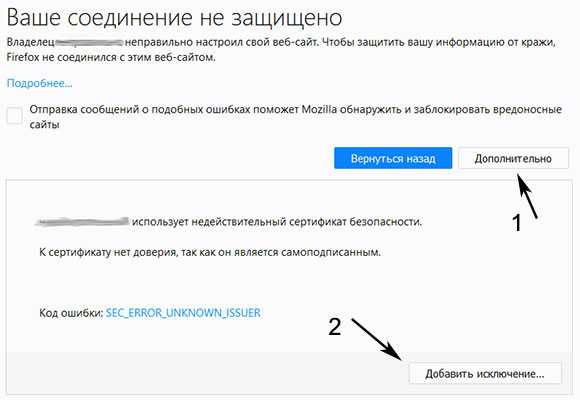 Это фактически означает, что у вас нет никакой конфиденциальности при просмотре таких страниц. В общедоступных сетях Wi-Fi, таких как кафе или аэропорт, существует дополнительный риск со стороны локальных злоумышленников — других компьютеров в этой сети, — которые могут просматривать и отслеживать просматриваемые вами страницы и информацию, которую вы им отправляете. и то, что вы ищете.
Это фактически означает, что у вас нет никакой конфиденциальности при просмотре таких страниц. В общедоступных сетях Wi-Fi, таких как кафе или аэропорт, существует дополнительный риск со стороны локальных злоумышленников — других компьютеров в этой сети, — которые могут просматривать и отслеживать просматриваемые вами страницы и информацию, которую вы им отправляете. и то, что вы ищете.
Как создать безопасный веб-сайт за 30 минут или меньше
При создании делового веб-сайта или блога очень важно сделать безопасность вашего веб-сайта главным приоритетом. В дополнение к обучению тому, как создать веб-сайт, любой владелец малого бизнеса или блогер должен понимать, как защитить свой веб-сайт. Хотя тема безопасности веб-сайта может показаться сложной, это не обязательно должен быть долгий и затянувшийся процесс. Сегодняшний пост будет посвящен полезным советам по созданию безопасного веб-сайта или блога за тридцать минут или меньше.
1. Поддерживайте актуальность вашего веб-сайта
Чтобы обеспечить безопасность вашего делового веб-сайта или блога, важно постоянно обновлять все программное обеспечение вашего веб-сайта. Если вы используете систему управления контентом (CMS), такую как WordPress, Joomla! или Drupal, установка любых обновлений, которые они выпускают, является обязательной. Эти обновления предназначены для исправления проблем и недостатков безопасности в программном обеспечении веб-сайта и делают его менее уязвимым для хакеров и кибератак. Обязательно запускайте эти обновления сразу после их выпуска, чтобы защитить свой сайт от возможных угроз.
Если вы используете систему управления контентом (CMS), такую как WordPress, Joomla! или Drupal, установка любых обновлений, которые они выпускают, является обязательной. Эти обновления предназначены для исправления проблем и недостатков безопасности в программном обеспечении веб-сайта и делают его менее уязвимым для хакеров и кибератак. Обязательно запускайте эти обновления сразу после их выпуска, чтобы защитить свой сайт от возможных угроз.
2. Сканируйте свой сайт с помощью сканера веб-сайтов
Еще один важный метод обеспечения безопасности для владельцев веб-сайтов или бизнеса — регулярно проводить сканирование своих сайтов на наличие уязвимостей. Сканер веб-сайтов — это инструмент, который проверяет файлы вашего веб-сайта на наличие множества различных проблем безопасности, таких как уязвимости и вредоносные программы. Существует множество доступных онлайн-инструментов, но они, как правило, не в состоянии обнаружить все возможные проблемы безопасности. Рекомендуется инвестировать в профессиональный сканер веб-сайтов, чтобы тщательно проверять файлы вашего веб-сайта на наличие вредоносных программ и уязвимостей. Наиболее комплексным вариантом является сканер веб-сайтов, который делает еще один шаг вперед и проверяет ваш веб-сайт на наличие множества различных угроз, включая вредоносные программы, спам, а также уязвимости сети и сервера. Вам также понадобится сканер, который проверяет атаки XSS (межсайтовый скриптинг) и SQLi (инъекция SQL), которые являются уязвимостями, которые часто нацелены на вход на веб-сайт или контактные формы.
Рекомендуется инвестировать в профессиональный сканер веб-сайтов, чтобы тщательно проверять файлы вашего веб-сайта на наличие вредоносных программ и уязвимостей. Наиболее комплексным вариантом является сканер веб-сайтов, который делает еще один шаг вперед и проверяет ваш веб-сайт на наличие множества различных угроз, включая вредоносные программы, спам, а также уязвимости сети и сервера. Вам также понадобится сканер, который проверяет атаки XSS (межсайтовый скриптинг) и SQLi (инъекция SQL), которые являются уязвимостями, которые часто нацелены на вход на веб-сайт или контактные формы.
3. Используйте брандмауэр веб-приложений
Брандмауэр веб-приложений (WAF) — это тип брандмауэра, специально разработанный для мониторинга трафика, который передается на сервер вашего веб-сайта. Они могут быть сетевыми, хостовыми или облачными. При обнаружении вредоносного трафика WAF предотвратит его доступ к вашему веб-сайту. WAF могут эффективно блокировать попытки взлома и фильтровать многие виды вредоносного трафика, нацеленного на веб-приложения, включая автоматических ботов, спам и вредоносное ПО.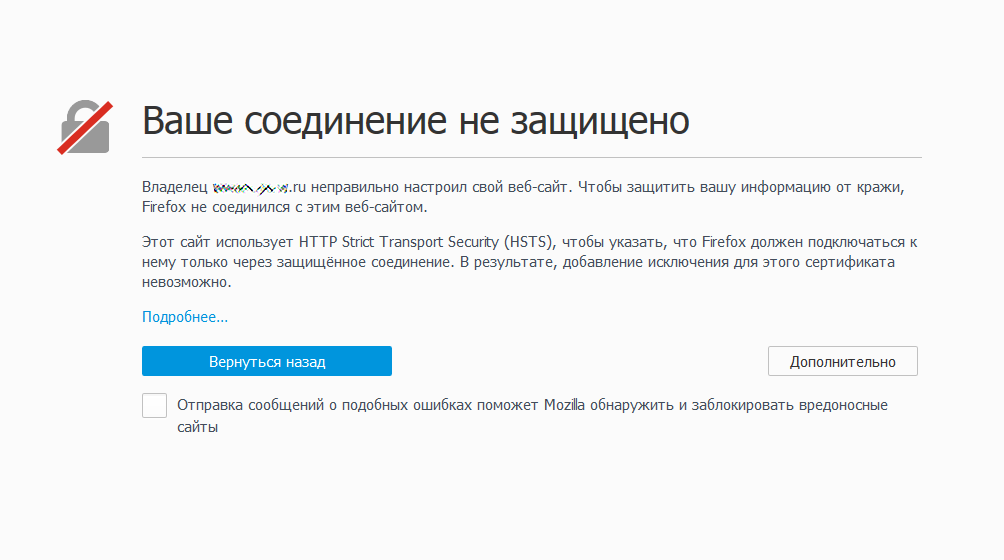 Они также полезны для предотвращения основных современных атак на веб-сайт, таких как подделка межсайтовых запросов (CSRF), межсайтовый скриптинг (XSS), включение файлов и внедрение SQL (SQLi) на ваш веб-сайт. Тем не менее, WAF не могут защитить от всех видов атак, и их лучше всего внедрять как часть более крупного решения безопасности.
Они также полезны для предотвращения основных современных атак на веб-сайт, таких как подделка межсайтовых запросов (CSRF), межсайтовый скриптинг (XSS), включение файлов и внедрение SQL (SQLi) на ваш веб-сайт. Тем не менее, WAF не могут защитить от всех видов атак, и их лучше всего внедрять как часть более крупного решения безопасности.
4. Обновите свои подключаемые модули безопасности
Любой владелец веб-сайта или блога должен установить подключаемые модули безопасности, чтобы следить за своей безопасностью и защищать свой веб-сайт от попыток взлома и вредоносных программ. Как правило, плагины работают, отслеживая и устраняя уязвимости в системе безопасности и предотвращая их использование хакерами. После того, как вы установите эти плагины, очень важно поддерживать их в актуальном состоянии. Это связано с тем, что обновления часто устраняют уязвимости безопасности в более ранних версиях плагина. По этой причине владельцы веб-сайтов или блогов должны устанавливать обновления плагинов, как только они становятся доступны, особенно если они связаны с исправлением ошибок или безопасности.
5. Защитите свои пароли
Использование безопасных паролей является обязательным для любого владельца веб-сайта, чтобы защитить свой сайт от хакеров и киберпреступников. Надежный пароль — это пароль, который трудно угадать, он содержит не менее восьми символов и состоит из случайного набора букв, цифр и символов. Если ваши пароли не соответствуют этим критериям, рекомендуется обновить их, чтобы сделать их более безопасными. Поскольку придумывать новые случайные пароли и пытаться их запомнить может быть непросто, рассмотрите возможность использования высококачественного менеджера паролей, который поможет вам генерировать и надежно хранить ваши пароли. Это упростит создание паролей и избавит вас от необходимости их запоминать.
6. Установите SSL-сертификат
Для дополнительного уровня безопасности вы можете установить SSL-сертификат на своем веб-сайте или в блоге. Когда вы используете SSL, данные, которые передаются между вашим веб-сайтом и веб-сервером, шифруются, что затрудняет их расшифровку хакерам.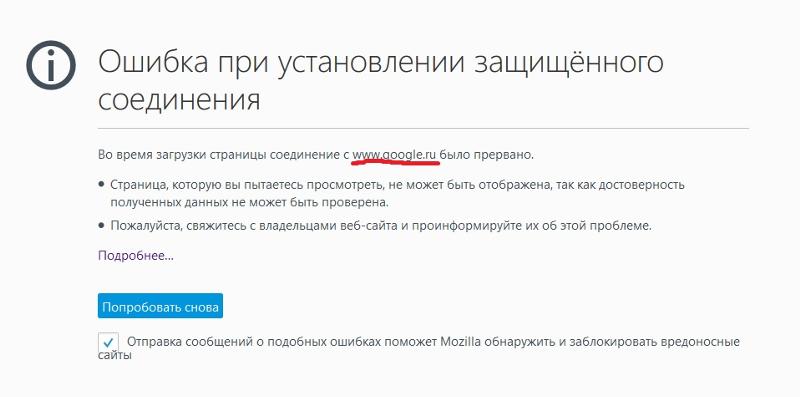 Кроме того, Google теперь отдает предпочтение сайтам с SSL и старается ранжировать их выше. Установка SSL-сертификата обычно довольно проста, и многие хостинг-провайдеры предлагают бесплатный SSL-сертификат, который пользователи могут установить на своем сайте. Однако, если ваш веб-сайт обрабатывает конфиденциальную информацию, такую как данные кредитной карты, вам необходимо приобрести сертификат SSL, который обычно стоит от 70 до 19 долларов США.9 год.
Кроме того, Google теперь отдает предпочтение сайтам с SSL и старается ранжировать их выше. Установка SSL-сертификата обычно довольно проста, и многие хостинг-провайдеры предлагают бесплатный SSL-сертификат, который пользователи могут установить на своем сайте. Однако, если ваш веб-сайт обрабатывает конфиденциальную информацию, такую как данные кредитной карты, вам необходимо приобрести сертификат SSL, который обычно стоит от 70 до 19 долларов США.9 год.
Защита вашего корпоративного веб-сайта или блога может показаться сложной задачей, но на самом деле это не требует много времени или стресса. Применяя эти быстрые, простые и очень эффективные советы, вы можете значительно повысить безопасность своего бизнес-сайта или блога.
Как обезопасить подключение к Интернету?
Как я могу защитить свое интернет-соединение? | СейфВайс перейти к основному содержанию Ищи:Автор Ребекка Эдвардс
Эксперт по безопасности, репортер по безопасности и технологиям
25 августа 2022 г.
Если вы беспокоитесь о безопасности своей домашней сети Wi-Fi и всех личных данных в ней, вам необходимо убедиться, что доступ к вашей беспроводной сети заблокирован. Сетевая безопасность может показаться пугающей, если вы не технофил, но защитить интернет-соединение проще, чем вы думаете.
Как защитить свое интернет-соединение?
Rename Routers and Networks
Используйте сильные пароли
Сохраняйте все обновленные
Включите шифрование
Использование множества FIENWAWERS
- 9005 Выключаем.
Изображение: Иван Самков, Pexels
Совершенствуйте свои умные устройства с помощью нашего еженедельного информационного бюллетеня
Подпишитесь, чтобы получать последние советы и обзоры умного дома прямо в свой почтовый ящик.
Регистрируясь, вы соглашаетесь с нашими Условиями использования и Политикой конфиденциальности.
Что такое сетевая безопасность?
Безопасность сети предотвращает доступ неавторизованных пользователей и хакеров к вашей сети Wi-Fi и устройствам, которые ее используют. Существует ряд разумных практик, которые помогут вам обеспечить безопасное сетевое соединение, и несколько дополнительных, которые могут повысить уровень вашей безопасности до сверхсекретного.
Существует ряд разумных практик, которые помогут вам обеспечить безопасное сетевое соединение, и несколько дополнительных, которые могут повысить уровень вашей безопасности до сверхсекретного.
Как защитить Wi-Fi: Здравый смысл для любой домашней сети
Ниже приведены некоторые из самых простых способов получить безопасное соединение для вашей сети Wi-Fi. Эти шаги не требуют каких-либо специальных технических знаний или дополнительных покупок, кроме беспроводного маршрутизатора.
1. Переименование маршрутизаторов и сетей
Все беспроводные маршрутизаторы поставляются с общим именем пользователя, а многие также включают общий пароль. Когда вы настраиваете маршрутизатор в первый раз, вам нужно будет использовать эту общую информацию администратора, но после ее запуска вам следует изменить обе.
Общие имена пользователей и пароли, поставляемые с маршрутизаторами, являются общедоступными, что упрощает работу хакера, особенно если вы не меняете заводские настройки маршрутизатора.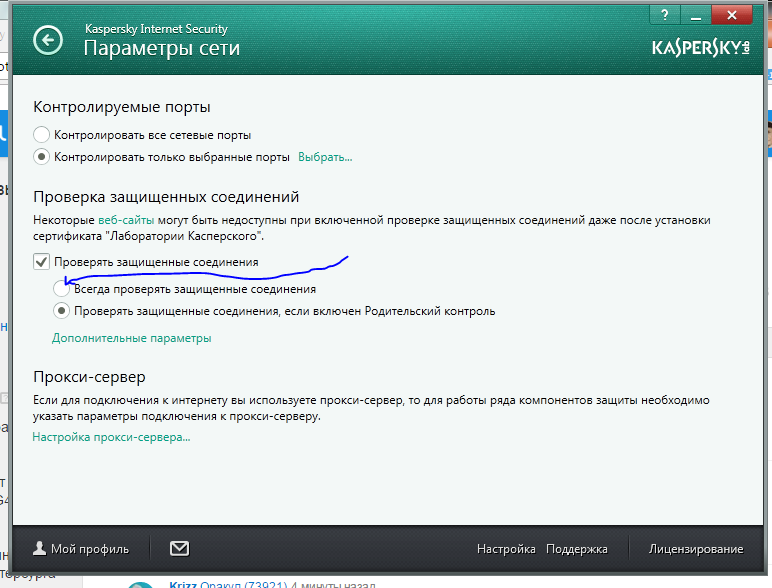
После смены имени пользователя и пароля для беспроводного маршрутизатора вам следует изменить имя домашней сети Wi-Fi. Это называется SSID (идентификатор набора услуг), и это имя, которое люди увидят, если будут сканировать близлежащие сети.
Имена сетей по умолчанию часто включают марку и номер модели маршрутизатора, используемого для создания сети, что дает хакерам ценную информацию о вашей настройке Wi-Fi.
Избегайте предупреждений хакеров (и не позволяйте соседям получить доступ к вашему Wi-Fi), переименовав сеть. Имейте в виду, что любые устройства, подключенные в настоящее время к вашей сети Wi-Fi, будут отключены после изменения имени, включая смартфоны, компьютеры, игровые системы, устройства для умного дома и т. д.
Вам придется обновить и повторно подключить все эти устройства. при переименовании сети.
Предотвратите отслеживание, скрыв имя вашей сети (или SSID)
«Все беспроводные маршрутизаторы имеют настройку, позволяющую скрыть SSID беспроводной сети от трансляции.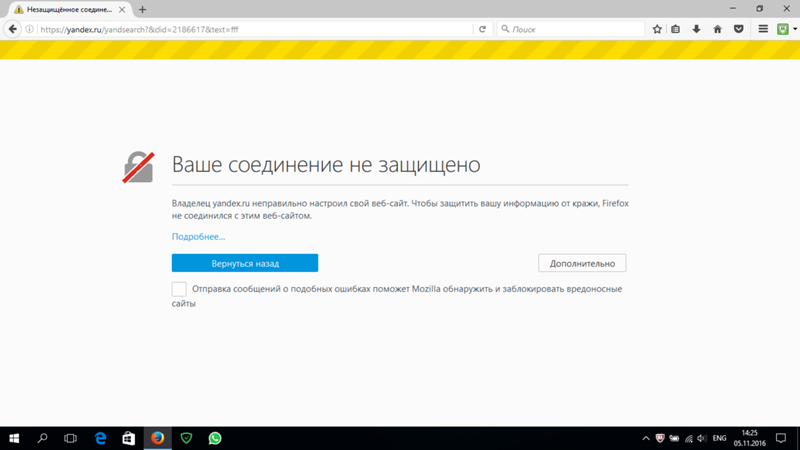 Если хакер не может его увидеть, он даже не узнает, что он существует , они не попытаются взломать его. Ваши устройства могут к нему подключаться, и вы можете добавлять к нему новые устройства, потому что вы знаете SSID, а они — нет».
Если хакер не может его увидеть, он даже не узнает, что он существует , они не попытаются взломать его. Ваши устройства могут к нему подключаться, и вы можете добавлять к нему новые устройства, потому что вы знаете SSID, а они — нет».
Пит Канаван, эксперт по ИТ-безопасности и личной безопасности
Пошаговое руководство по переименованию SSID
Переименовать маршрутизатор очень просто, если вы знаете, как войти на портал администрирования. Этот метод работает с любым маршрутизатором:
1. Найдите информацию о доступе по умолчанию для вашего маршрутизатора
Информацию о доступе к маршрутизатору по умолчанию можно найти на задней панели самого маршрутизатора. Найдите ряд цифр и точек, а также имя пользователя и пароль администратора.
Поскольку на задней панели роутера есть множество разных номеров, я сфотографировал свой, чтобы уточнить, что вы ищете.
Изображение: SafeWise
2. Введите номера доступа по умолчанию в веб-браузере
Эта серия цифр и точек на самом деле является веб-адресом.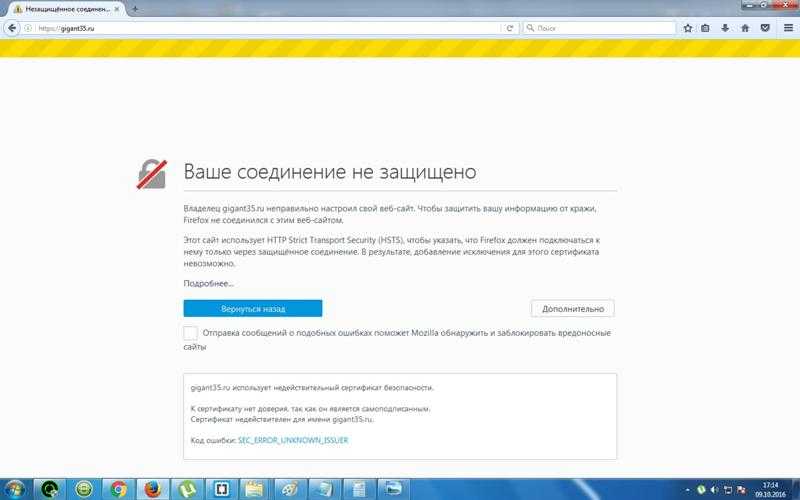 Большинство маршрутизаторов используют один и тот же адрес: 192.168.1.1 или 192.168.0.1
Большинство маршрутизаторов используют один и тот же адрес: 192.168.1.1 или 192.168.0.1
Введите этот адрес в любой веб-браузер. Неважно, какой браузер вы используете или используете ли вы мобильное устройство, вам необходимо использовать устройство, которое в данный момент подключено к маршрутизатору.
Если вы вообще не можете получить доступ к Wi-Fi вашего маршрутизатора, позвоните по номеру службы поддержки на вашем маршрутизаторе. Они подтвердят, что вы являетесь авторизованным пользователем, и помогут вам подключиться.
Изображение: SafeWise
3. Войдите на портал администрирования маршрутизатора
При появлении запроса на вход используйте учетные данные администратора по умолчанию. во время настройки. Например, после того, как я несколько раз пытался войти в систему, используя пароль по умолчанию, мне было предложено ответить на ряд вопросов безопасности и дали возможность изменить свой пароль. Так что не все потеряно, если вы не можете войти в систему с первой попытки.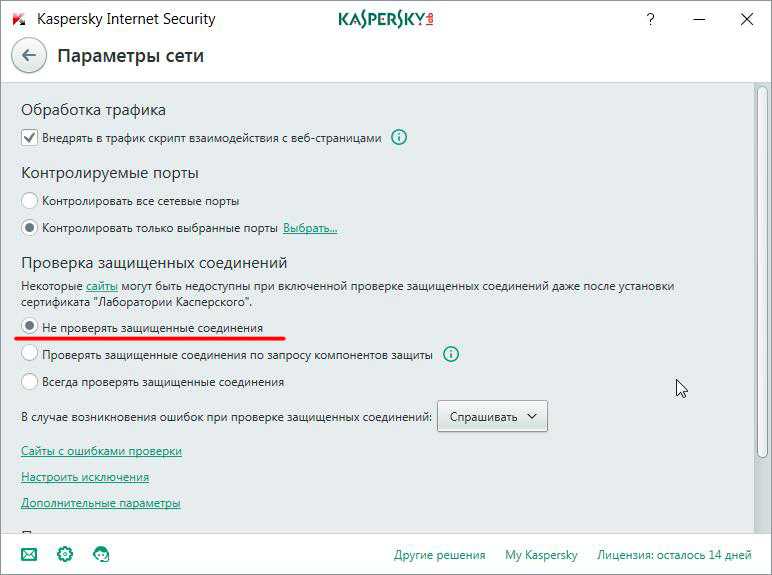
Изображение: SafeWise
4. Перейдите на вкладку «Беспроводная сеть»
Ваш портал может выглядеть немного иначе, чем на изображении ниже, но там должен быть раздел «Беспроводная связь». Щелкните это.
Изображение: SafeWise
5. Измените свой SSID, пароль и настройки безопасности
Здесь вы можете изменить SSID и свой сетевой пароль. Обратите внимание, что если у вас двухдиапазонный Wi-Fi, ваши соединения 2,4 ГГц и 5 ГГц имеют разные SSID, пароли и настройки.
Не забудьте нажать «Применить», чтобы сохранить изменения, когда закончите.
Изображение: SafeWise
2. Используйте надежные пароли
Вероятно, вы слышали о надежных паролях больше, чем когда-либо хотели, но они продолжают появляться, потому что они по-прежнему являются одной из лучших линий защиты от утечек данных и хакеров. Когда дело доходит до установки надежного сетевого пароля, который защитит от злоумышленников в Интернете, воспользуйтесь приведенными ниже рекомендациями.
Лучший менеджер паролей
Приборная полоса
Простая настройка
Генерирует надежные пароли
Работает на нескольких платформах
Посмотреть на Dashlane
Прочитать обзор
- Сделайте его длинным — рекомендуется не менее 16 символов.
- Используйте сочетание прописных и строчных букв, цифр и специальных символов.
- Не используйте общие фразы или личную информацию.
- Проверьте надежность своего пароля. Вы можете использовать менеджер паролей или онлайн-проверку паролей, чтобы узнать, насколько надежен пароль в режиме реального времени.
- Убедитесь, что он уникален — не используйте повторно уже использованный пароль.
- Используйте менеджер паролей. Они помогают вам отслеживать ваши пароли, а некоторые даже генерируют случайные пароли, которые трудно взломать как людям, так и компьютерам.

Исключить подключение других компьютеров к вашему
Помимо использования длинных и сложных паролей на сетевых устройствах, таких как маршрутизаторы и повторители, вы можете запретить другим компьютерам подключаться к вашему.
«Вы можете ввести IP-адрес компьютера, к которому вы получаете доступ, и настроить свой маршрутизатор, а также исключить все остальные. Таким образом, даже если кто-то сможет «увидеть» ваш маршрутизатор, он будет автоматически отклонен от подключения к нему. устройство, так как IP-адрес, который пытается войти в систему, специально не разрешен».
Пит Канаван, эксперт по ИТ-безопасности и личной безопасности
3. Поддерживайте все в актуальном состоянии
Маршрутизаторы необходимо регулярно обновлять. Производители маршрутизаторов обновляют прошивку на маршрутизаторах всякий раз, когда обнаруживается уязвимость, точно так же, как операционная система на вашем телефоне или ПК. Установите напоминание, чтобы каждый месяц проверять настройки маршрутизатора, чтобы узнать, были ли какие-либо обновления.
4. Включите шифрование
В наши дни каждый маршрутизатор на рынке включает шифрование, и это один из самых простых способов защитить ваше интернет-соединение.
- Перейдите в настройки маршрутизатора и найдите параметры безопасности.
- Найдите персональную настройку WPA2 . Если вы этого не видите, выберите WPA Personal (но это может быть признаком того, что ваш маршрутизатор устарел и более уязвим).
- Установите тип шифрования AES .
- Введите пароль или сетевой ключ. Этот пароль отличается от того, который вы использовали для маршрутизатора, и будет использоваться для подключения всех устройств к вашей сети Wi-Fi. Используйте приведенные выше рекомендации по надежному паролю, чтобы создать безопасный пароль.
Изображение: Christina Morillo, Pexels
Как защитить Wi-Fi: выход на новый уровень сетевой безопасности
5.
 Используйте несколько брандмауэров
Используйте несколько брандмауэровБрандмауэры имеют решающее значение для любого плана обеспечения безопасности в Интернете. Брандмауэры работают как барьер между вашей защищенной сетью и неавторизованными пользователями и сетями. Рассмотрите возможность использования брандмауэра в сочетании с другими мерами безопасности, такими как антивирусное программное обеспечение и защита от кражи личных данных.
Лучшее антивирусное ПО
Битдефендер
Ежедневные обновления
Отличная производительность
Совместимость с несколькими платформами
Посмотреть на Bitdefender
Прочитать обзор
Лучшая защита от кражи личных данных
IdentityForce
Доступные планы
Двухфакторная аутентификация
Оповещения о новых учетных записях
Посмотреть на IdentityForce
Читать обзор
6.
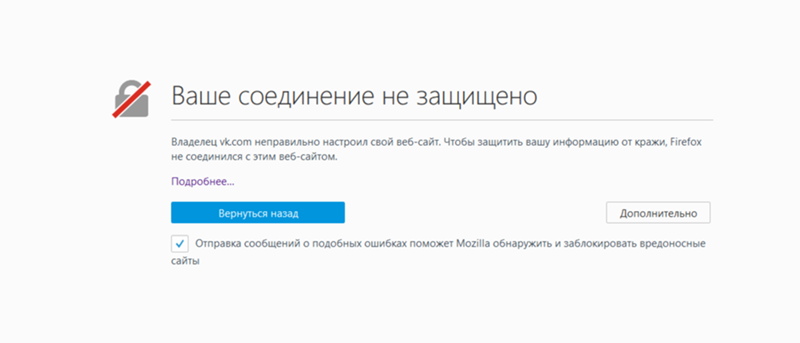 Отключите настройку WPS
Отключите настройку WPSWPS или защищенная настройка Wi-Fi — это функция, которая позволяет таким устройствам, как телефоны и гаджеты для умного дома, подключаться к вашей сети. Этот параметр удобен, особенно если у вас есть много интеллектуальных устройств для подключения, но он оставляет лазейку для проникновения хакера. Найдите кнопку WPS на маршрутизаторе и выключите ее, если только вы не подключаете свои устройства сеть.
7. Используйте VPN
Лучший VPN
NordVPN
Отличная защита конфиденциальности
Быстрые скорости
Простота в использовании
Посмотреть на NordVPN
Прочитать обзор
Виртуальная частная сеть (VPN) — один из лучших способов защитить ваше интернет-соединение. Он действует как посредник между вашим подключенным устройством и Интернетом. Он скрывает вашу активность, чтобы никто (даже онлайн-рекламодатели) не мог видеть, что вы делаете в Интернете.
Он скрывает вашу активность, чтобы никто (даже онлайн-рекламодатели) не мог видеть, что вы делаете в Интернете.
Вы можете найти бесплатные VPN на основе браузера или подписаться на ежемесячную услугу VPN. Этот инструмент необходим, когда вы находитесь в общедоступной сети, но это также разумный способ добавить дополнительный уровень безопасности к вашей домашней сети Wi-Fi.
Защита вашего интернет-соединения важна, и это проще, чем думает большинство людей. После блокировки маршрутизатора и домашней сети Wi-Fi узнайте о дополнительных мерах безопасности, таких как антивирусное программное обеспечение и защита от кражи личных данных.
Статьи по теме о SafeWise
- Как защитить свой умный дом от взлома
- Интернет-безопасность: как избежать онлайн-мошенничества
- 10 советов по кибербезопасности для покупок в Интернете
- Безопасен ли общедоступный Wi-Fi?
- Как настроить VPN дома
Сравните лучшие продукты для интернет-безопасности
Бренд | Лучшее для | Стартовая цена | Спецификации | Выдающаяся функция | Learn Dire | Read Review |
4491111919966 | ||||||
|---|---|---|---|---|---|---|
4491111919966 | ||||||
444911191919188878778. | $99.00/год. | Неограниченное количество устройств | Мониторинг электронной почты и социальных сетей | Посмотреть планы | Прочитать обзор | |
Bitdefender Total Security | Лучшее антивирусное и вредоносное ПО | $19,99/год. | Защищает до 5 устройств | Включает VPN и родительский контроль | Посмотреть на Amazon | Прочитать обзор |
NordVPN | Лучший VPN | $11,99/мес. | Работает на 6 устройствах | 5100 серверов 60 стран | Посмотреть планы | Прочитать отзыв |
IdentityForce | Лучшая защита от кражи личных данных | $17,95/мес. | Страхование восстановления на сумму 1 миллион долларов | Двухфакторная аутентификация | Посмотреть планы | Прочитать отзыв |
Dashlane | Лучший менеджер паролей | 0,00 $ | Неограниченное количество устройств с планом Premium | Мониторинг VPN и даркнета с планом Premium | Посмотреть планы | Прочитать отзыв |
Данные на дату публикации. Предложения и доступность могут различаться в зависимости от местоположения и могут быть изменены. SafeWise использует платные ссылки Amazon.
Предложения и доступность могут различаться в зависимости от местоположения и могут быть изменены. SafeWise использует платные ссылки Amazon.
Автор:
Ребекка Эдвардс
Ребекка — ведущий репортер по вопросам безопасности и штатный эксперт SafeWise.com. Она была журналистом и блоггером более 25 лет, последние восемь лет уделяя особое внимание безопасности дома и общества. Каждый месяц Ребекка тратит десятки часов на изучение отчетов о преступлениях и выявление тенденций. Ее опыт в области безопасности востребован в публикациях, журналистах, некоммерческих организациях, подкастах и т. д. Вы можете найти ее экспертные советы и анализ в таких местах, как TechCrunch, The Washington Post, The Chicago Tribune, The Miami Herald, NPR, HGTV, MSN, Reader’s Digest, Real Simple, а также в постоянно растущей библиотеке радио- и телеклипов.
Подробнее
Последние статьи
30.09.2022
Лучшие системы домашней безопасности 2022 года
Домашние системы безопасности, устанавливаемые своими руками, экономичны, эффективны и просты в установке.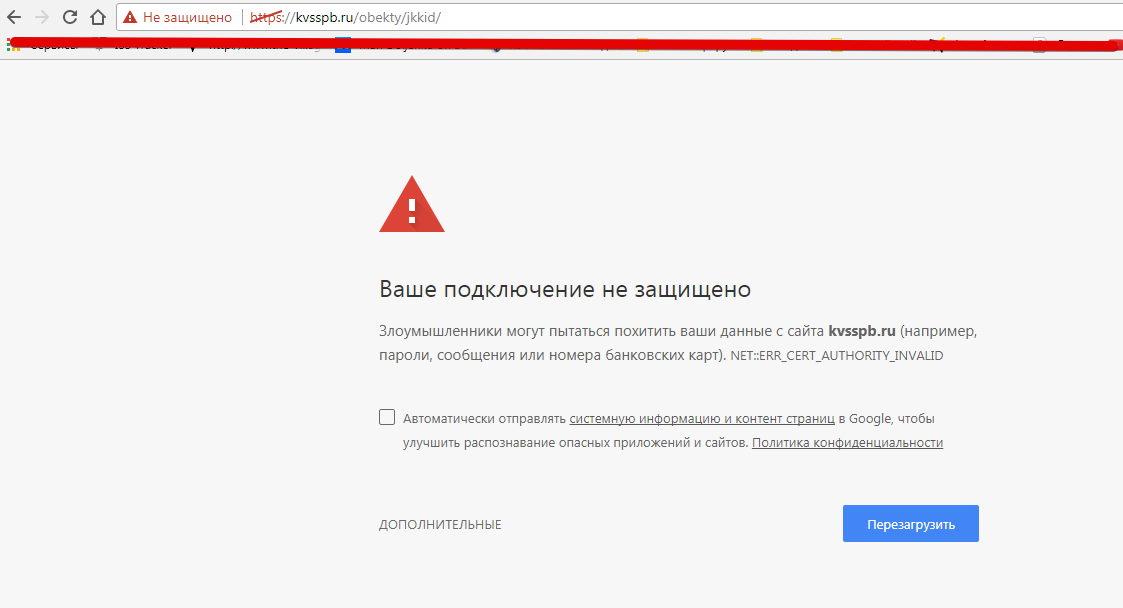 Посмотрите, какие DIY…
Посмотрите, какие DIY…
27.09.2022
Лучшая защита от кражи личных данных в 2022 году
Мы изучили предложения пяти ведущих служб защиты от кражи личных данных, включая антивирусы…
О
Контакты
Пресса
Блог
Предложения
Домашняя безопасность
Интернет-безопасность
Домашняя безопасность
Семейная безопасность
Безопасность пожилых людей
Безопасность автомобиля
Умный дом
Аварийная подготовка
Безопасность домашних животных 3


 Также будет отсутствовать доменное имя в адресной строке и строке статуса. Если вы обращаете на такую информацию внимание — сразу же сможете понять, что посещаемый сайт имеет частичную защиту.
Также будет отсутствовать доменное имя в адресной строке и строке статуса. Если вы обращаете на такую информацию внимание — сразу же сможете понять, что посещаемый сайт имеет частичную защиту.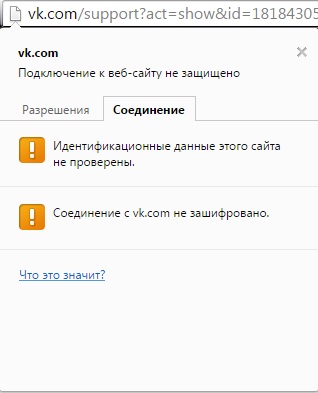
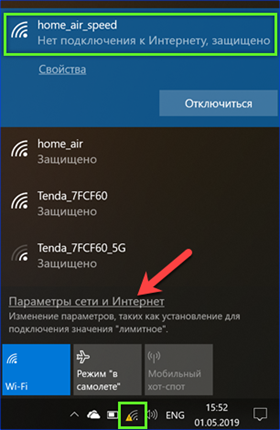 Поэтому, если вы пользуетесь самоподписанным SSL, пользователи будут часто встречаться с таким предупреждением на вашем сайте.
Поэтому, если вы пользуетесь самоподписанным SSL, пользователи будут часто встречаться с таким предупреждением на вашем сайте.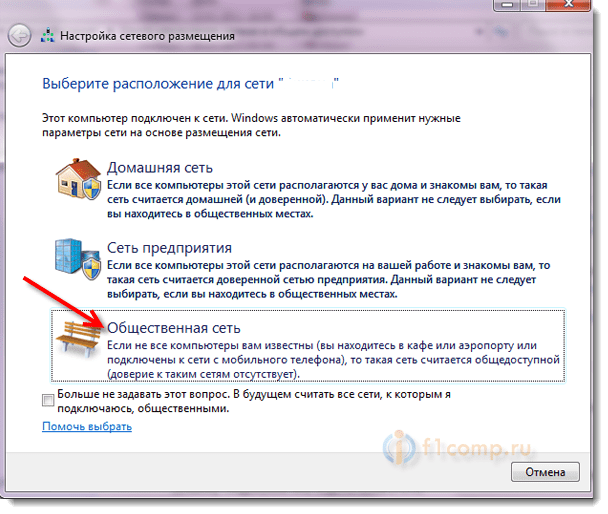 д.), которые работают по HTTP. В такой ситуации поисковые системы будут считать ресурс небезопасным и в браузере будут появляться уведомления об этом. Чтобы исправить ошибку, нужно найти все HTTP-ссылки и изменить их на HTTPS. Если вы работаете с WordPress, можно использовать плагины, например Easy HTTPS Redirection и Really Simple SSL. Подробнее о том, как пользоваться этими плагинами, читайте в статье.
д.), которые работают по HTTP. В такой ситуации поисковые системы будут считать ресурс небезопасным и в браузере будут появляться уведомления об этом. Чтобы исправить ошибку, нужно найти все HTTP-ссылки и изменить их на HTTPS. Если вы работаете с WordPress, можно использовать плагины, например Easy HTTPS Redirection и Really Simple SSL. Подробнее о том, как пользоваться этими плагинами, читайте в статье. Для установки соединения между браузером и сайтом важно, чтобы дата и время на обоих устройствах совпадали. Если они не совпадают, может возникнуть ошибка SSL-подключения. Необязательно, чтобы всё было выверено до секунды. Достаточно, чтобы совпадал день и час. Многие браузеры уже научились определять проблему неправильного времени, поэтому можно увидеть сообщение «Часы отстают» или «Часы спешат».
Для установки соединения между браузером и сайтом важно, чтобы дата и время на обоих устройствах совпадали. Если они не совпадают, может возникнуть ошибка SSL-подключения. Необязательно, чтобы всё было выверено до секунды. Достаточно, чтобы совпадал день и час. Многие браузеры уже научились определять проблему неправильного времени, поэтому можно увидеть сообщение «Часы отстают» или «Часы спешат».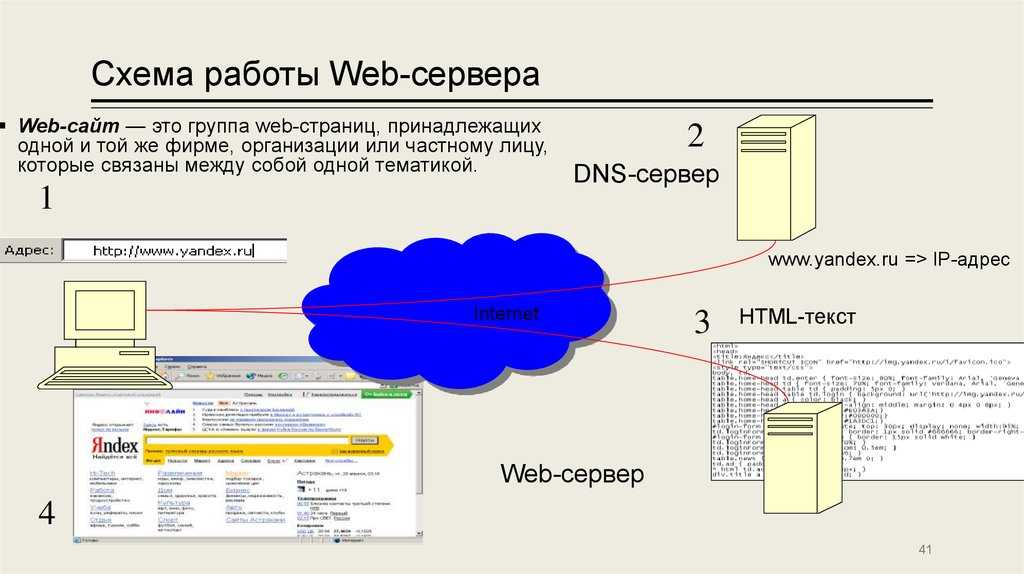 Бывает, что антивирус или брандмауэр блокируют подозрительные сайты. Если вы уверены в безопасности страницы, можете попробовать отключить защиту на некоторое время и попытаться перейти на сайт снова. Однако, программы-защитники редко ошибаются.
Бывает, что антивирус или брандмауэр блокируют подозрительные сайты. Если вы уверены в безопасности страницы, можете попробовать отключить защиту на некоторое время и попытаться перейти на сайт снова. Однако, программы-защитники редко ошибаются.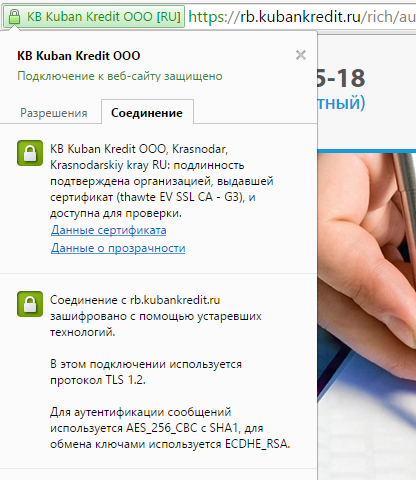 Ошибки могут появляться при использовании публичного Wi-Fi. Некоторые публичные Wi-Fi имеют плохую конфигурацию и не работают по протоколу HTTPS. Попробуйте подключиться к другой сети или используйте VPN.
Ошибки могут появляться при использовании публичного Wi-Fi. Некоторые публичные Wi-Fi имеют плохую конфигурацию и не работают по протоколу HTTPS. Попробуйте подключиться к другой сети или используйте VPN.